Page 1
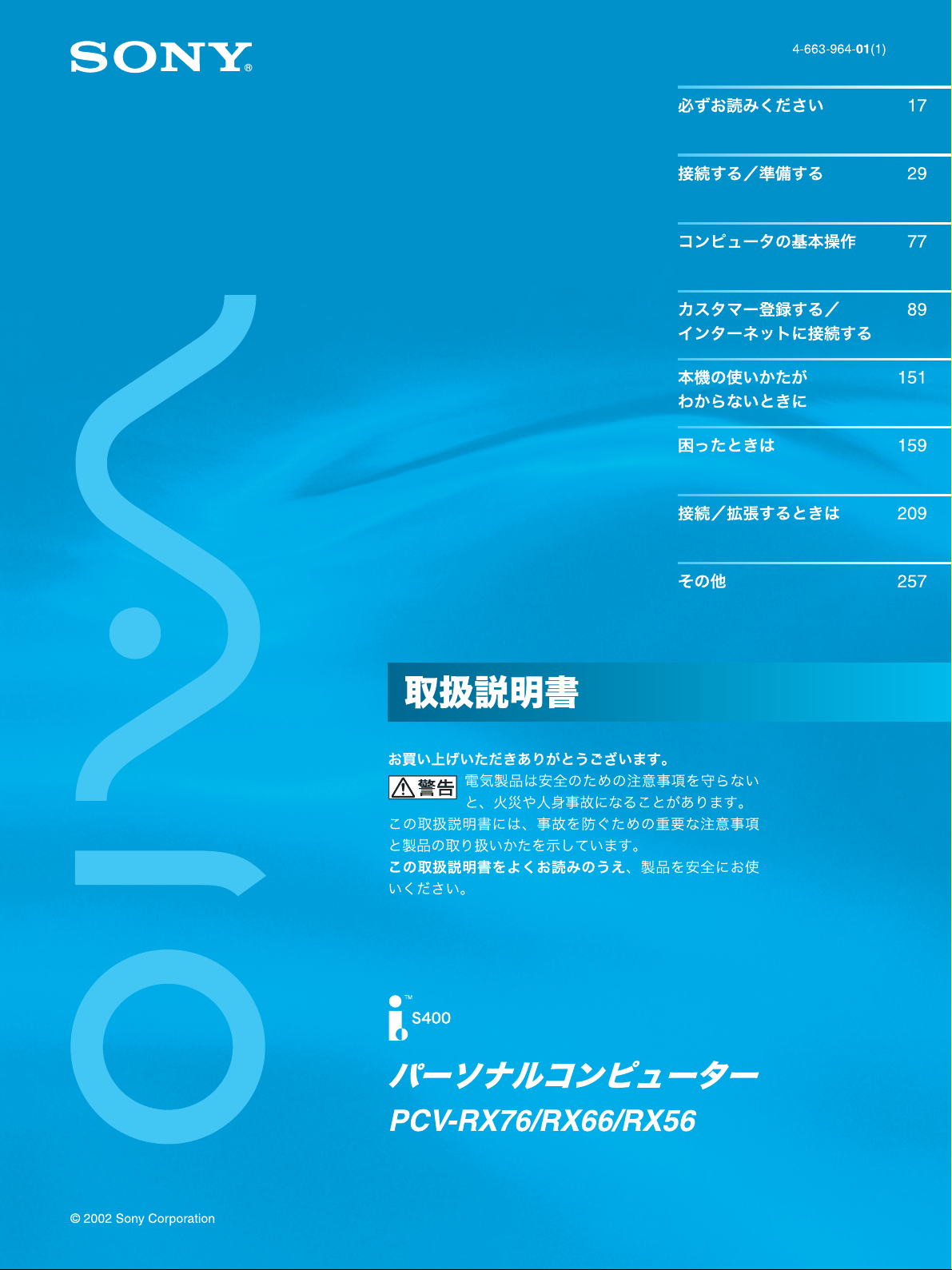
Page 2
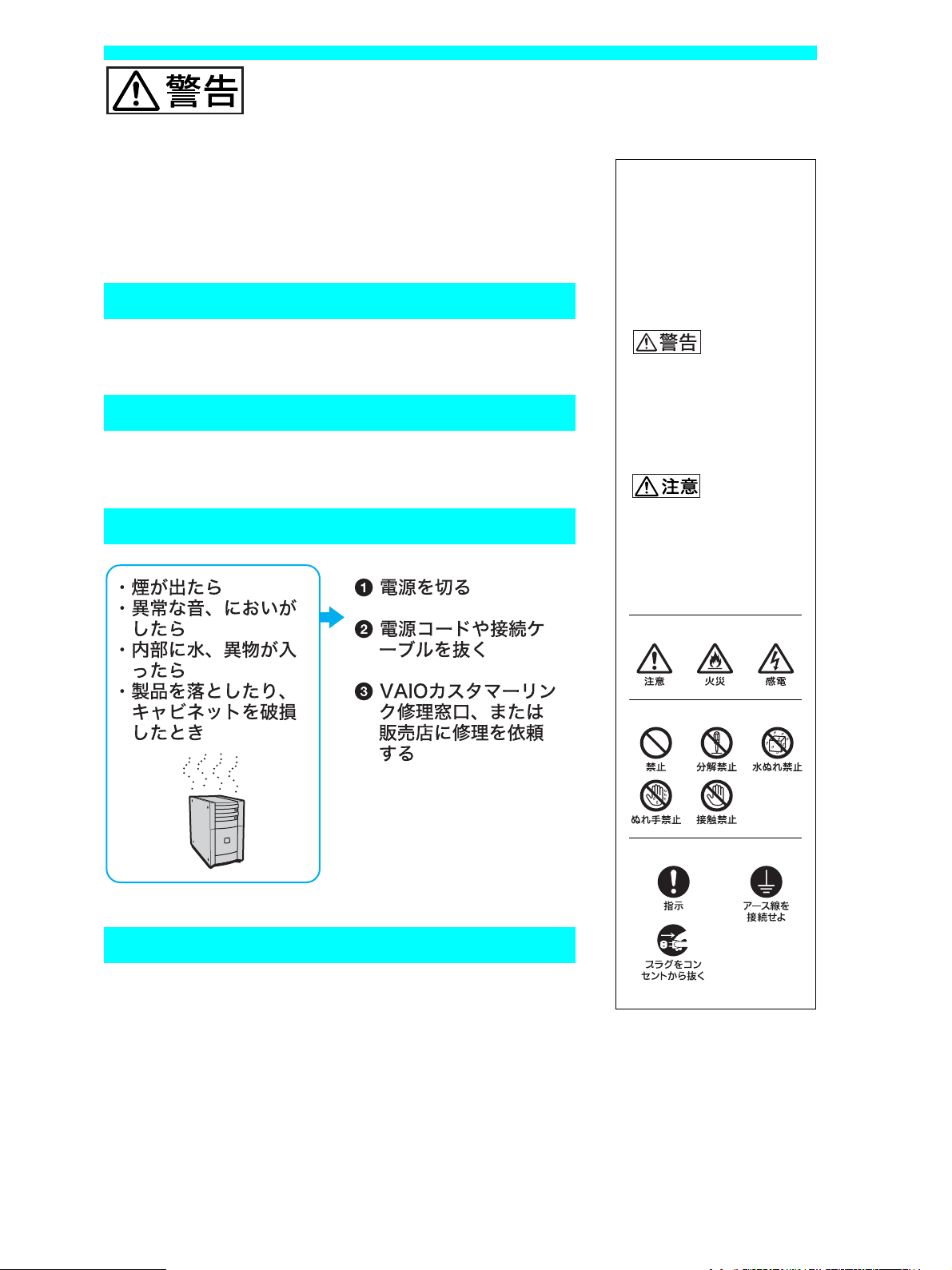
安全のために
ソニー製品は安全に十分配慮して設計されています。しか
し、電気製品はまちがった使いかたをすると、火災や感電な
どにより人身事故につながることがあり危険です。事故を
防ぐために次のことを必ずお守りください。
安全のための注意事項を守る
8ページからの注意事項をよくお読みください。製品全般の
注意事項が記載されています。
故障したら使わない
すぐに VAIOカスタマーリンク修理窓口、または販売店に修
理をご依頼ください。
万一異常が起きたら
警告表示の意味
取扱説明書および製品で
は、次のような表示をして
います。表示の内容をよく
理解してから本文をお読
みください。
この表示の注意事項を守
らないと、火災・感電など
により死亡や大けがなど
の人身事故につながるこ
とがあります。
この表示の注意事項を守
らないと、感電やその他の
事故によりけがをしたり
周辺の物品に損害を与え
たりすることがあります。
データはバックアップをとる
ハードディスク内の記録内容は、バックアップをとって保
存してください。ハードディスクにトラブルが生じて、記録
内容の修復が不可能になった場合、当社は一切その責任を
負いません。
注意を促す記号
行為を禁止する記号
行為を指示する記号
2
Page 3
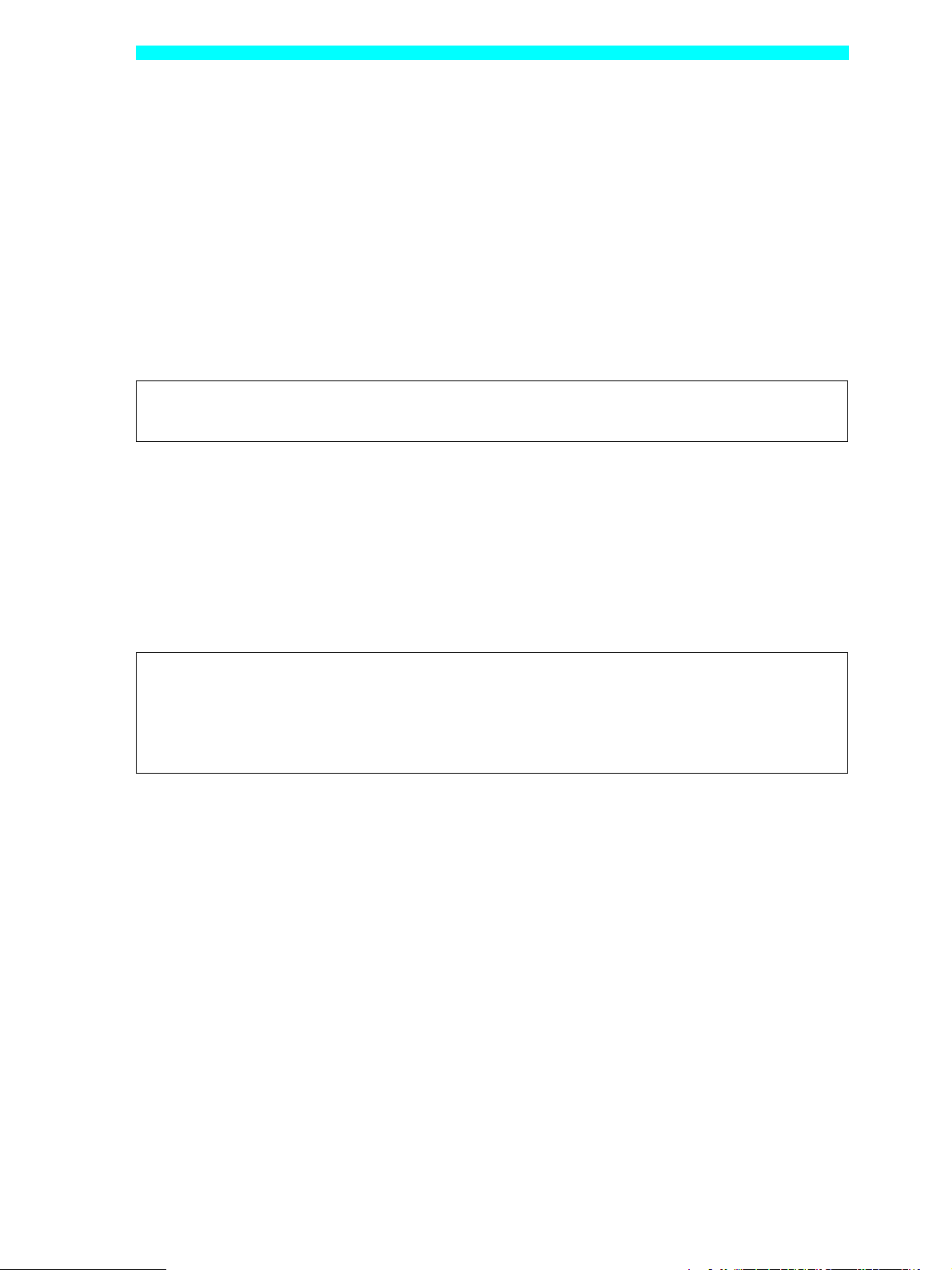
アース線の接続について
アース接続は必ず電源プラグを電源につなぐ前に行ってください。また、アース接続をは
ずす場合は、必ず電源プラグを電源から切り離してから行ってください。
電波障害自主規制について
この装置は、情報処理装置等電波障害自主規制協議会(VCCI)の基準に基づくクラス B情
報技術装置です。この装置は、家庭環境で使用することを目的としていますが、この装置が
ラジオやテレビジョン受信機に近接して使用されると、受信障害を引き起こすことがあり
ます。
取扱説明書に従って正しい取り扱いをしてください。
瞬時電圧低下について
本装置は、落雷等による電源の瞬時電圧低下に対し不都合が生じることがあります。電源の瞬時電圧低下
対策としては、交流無停電電源装置等を使用されることをお薦めします。
(社団法人電子情報技術産業協会(旧 JEIDA)のパーソナルコンピュータの瞬時電圧低下対策ガイドラインに
基づく表示)
レーザー安全基準について
この装置には、レーザーに関する安全基準(JIS・C-6802)クラス1適合の DVD-RWドライ
ブ(PCV-RX76/RX66/RX56)、DVD-ROMドライブ(PCV-RX76)が搭載されています。
著作権について
あなたが本機で録画・録音したものは、個人として楽しむなどのほかは、著作権法上、権利者に無断では使
用できません。
また、著作者の許可なく、取り込んだ映像・画像・音声に変更・切除その他の改変を加え、著作物の同一性を
損なうことは禁じられています。
コピーガード信号の入った映像は録画することができません。
本機の内蔵モデムについて
本機の内蔵モデムは、諸外国で使用できる機能を有していますが、日本国内で使用する際
は、他国のモードを使用すると電気通信事業法(技術基準)に違反する行為となります。
工場出荷時の設定は「日本モード」となっておりますので、そのままご使用ください。
3
Page 4
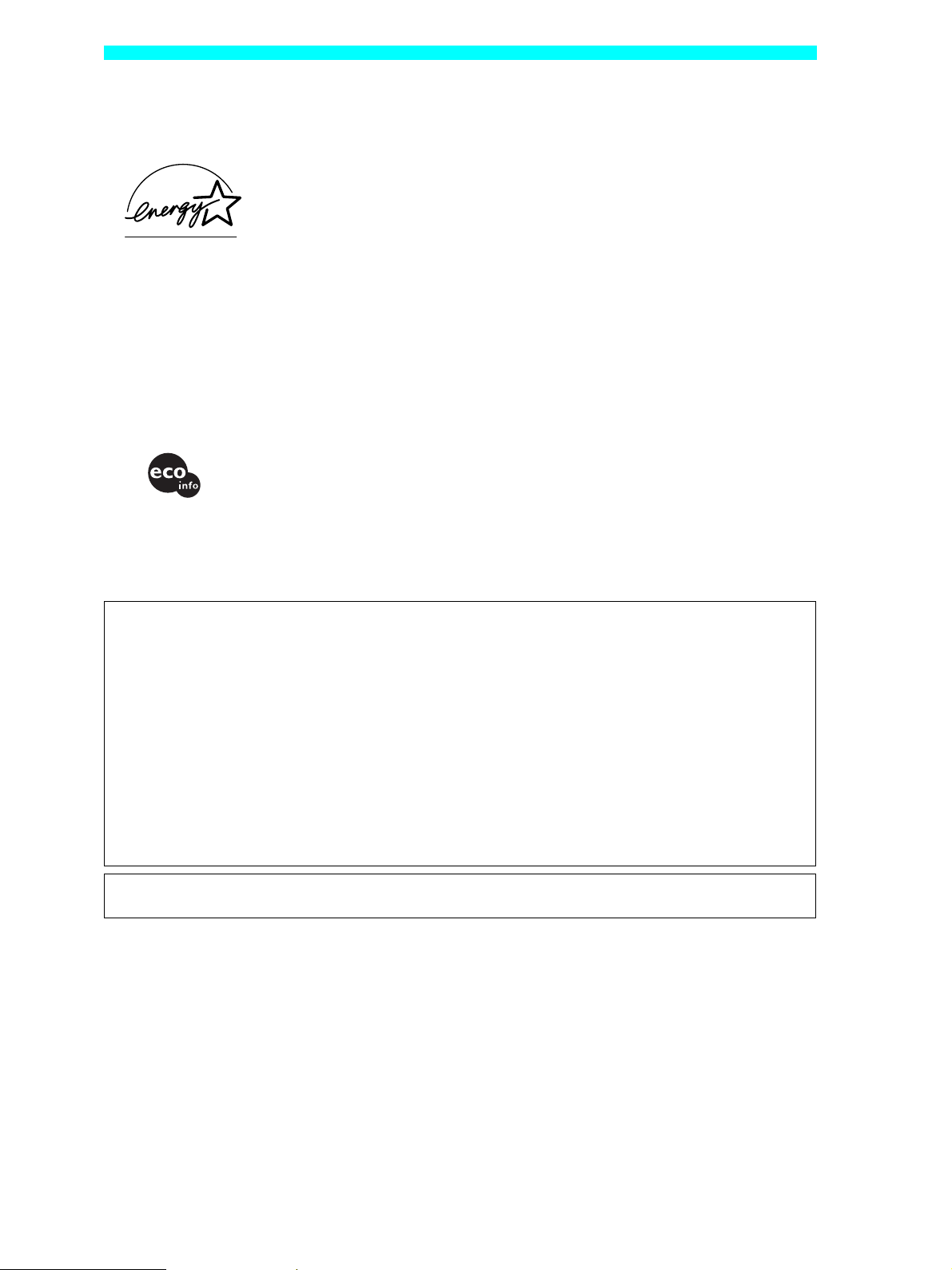
高調波電流規制について
この装置は、高調波ガイドライン適合品です。
当社は国際エネルギースタープログラムの参加事業者として、本
製品が国際エネルギースタープログラムの対象商品に関する基準
を満たしていると判断します。
国際エネルギースタープログラムは、コンピュータをはじめとしたオフィス機器の省エネ
ルギー化推進のための国際的なプログラムです。このプログラムは、エネルギー消費を効
率的に抑えるための機能を備えた製品の開発、普及の促進を目的としたもので、事業者の
自主判断により参加することができる任意制度となっております。対象となる製品はコン
ピュータ、ディスプレイ、プリンタ、ファクシミリおよび複写機等のオフィス機器で、それ
ぞれの基準ならびにマーク(ロゴ)は参加各国の間で統一されています。
緩衝材に段ボールを使用しています。
z本書で使われているイラストについて
本書で使われているイラストや画面は実際のものと異なる場合があります。
• 権利者の許諾を得ることなく、本機に付属のソフトウェアおよび取扱説明書の内容の全部または一部
を複製すること、およびソフトウェアを賃貸することは、著作権法上禁止されております。
• 本機、および本機に付属のソフトウェアを使用したことによって生じた損害、逸失利益、および第三者
からのいかなる請求等につきましても、当社は、一切その責任を負いかねます。
• 本機の保証条件は、同梱の当社所定の保証書の規定をご参照ください。
• 本機に付属のソフトウェアは、本機以外には使用できません。
• 本機、および本機に付属のソフトウェアの仕様は、改良のため予告なく変更することがありますが、ご
容赦ください。
• CD-ROMや音楽 CDからのコピーの作成およびその利用は、使用許諾条件または著作権法に違反する
場合があります。コピーの作成およびその利用にあたっては、オリジナル CDの使用許諾条件および著
作権法を遵守してください。
著作権保護の信号が記録されているソフトウェアおよび放送は録画できません。
4
Page 5
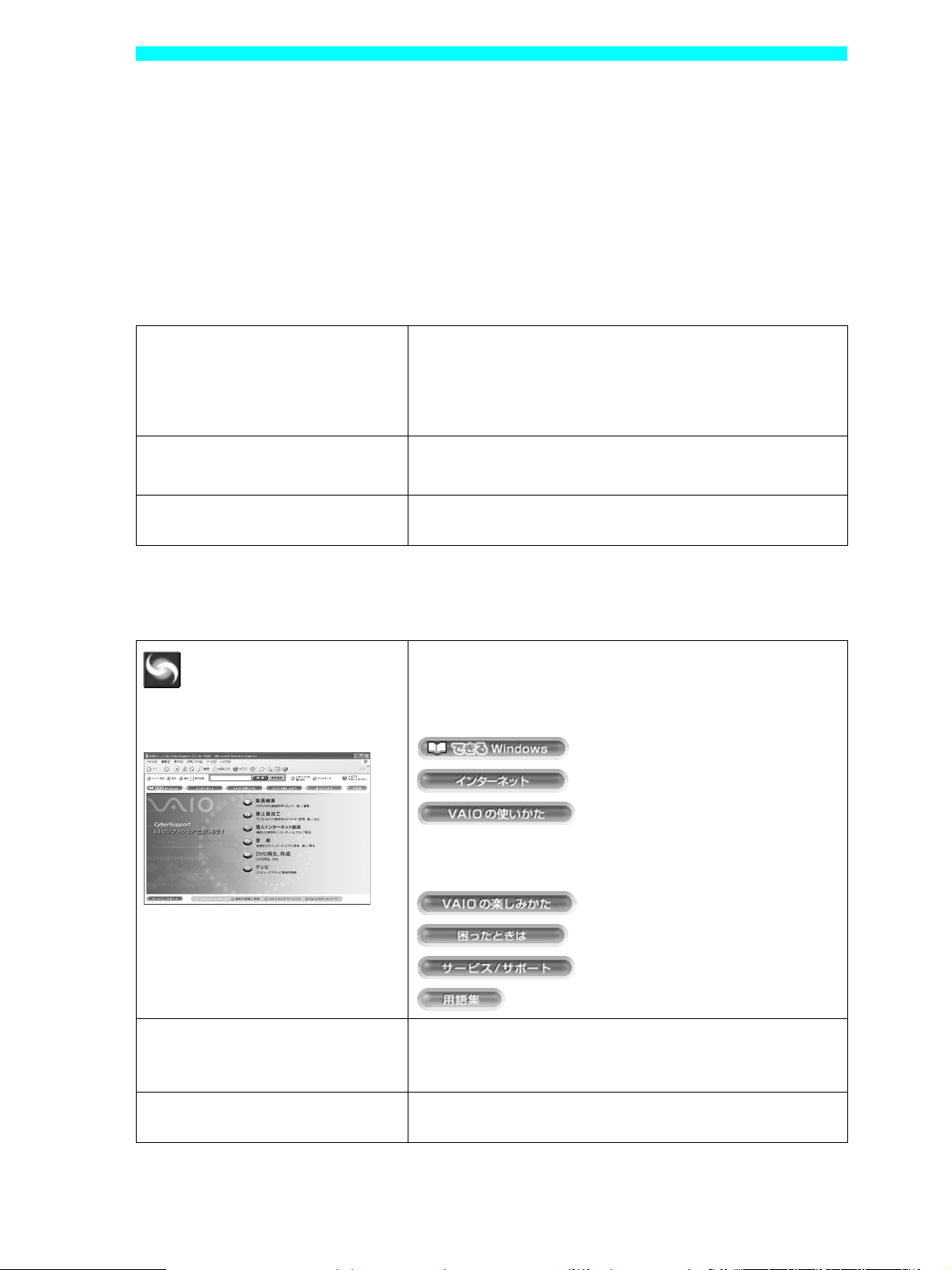
マニュアルについて
コンピュータを初めてお使いになる方はもちろん、よくご存知の方も、必ず本書からお読みくださ
い。読み終わったあとは、いつでも見られるところに必ず保管してください。
以下に、本機に付属しているマニュアルを簡単に紹介します。
なお、下記のほかにもマニュアル類が付属している場合があります。
本機に付属しているマニュアル
取扱説明書(本書)
「Giga Pocket」取扱説明書
VAIOサービス・サポートのご案内
画面で見るマニュアル
電子マニュアル
「サイバーサポート
(CyberSupport)」
「必ずお読みください」(18ページ)からご覧ください。
「必ずお読みください」、「接続する/準備する」、「コンピュータ
の基本操作」、「カスタマー登録する/インターネットに接続す
る」、「本機の使いかたがわからないときに」、「困ったときは」、
「接続/拡張するときは」、「その他」
本機でテレビを楽しむためのソフトウェア「Giga Pocket」の使い
かたを説明しています。
トラブルが発生したときの対処方法、お問い合わせ先、サービ
ス・サポートの内容
VAIOの使いかたや楽しみかたを説明する電子マニュアルです。
キーワードで内容を検索することもできます。使いかたについて
詳しくは「「サイバーサポート」の使いかた」(152ページ)をご覧
ください。
Windowsの基本操作
インターネットへの接続など
ヘルプとサポートセンター
ソフトウェアのヘルプ
音楽 CDや DVDビデオを再生する方
法、ディスクに音楽やデータを記録
する方法、本機を拡張する方法、各種
設定の方法など
付属ソフトウェアの紹介
トラブルの対処方法
サービス/サポート情報
用語の説明
Windowsの操作方法/サポートについての情報、検索。
詳しくは、「「ヘルプとサポートセンター」について」(65ページ)
をご覧ください。
多くのソフトウェアにはヘルプが付属されています。ソフトウェ
アの使いかたは、各ソフトウェアのヘルプをご覧ください。
5
Page 6
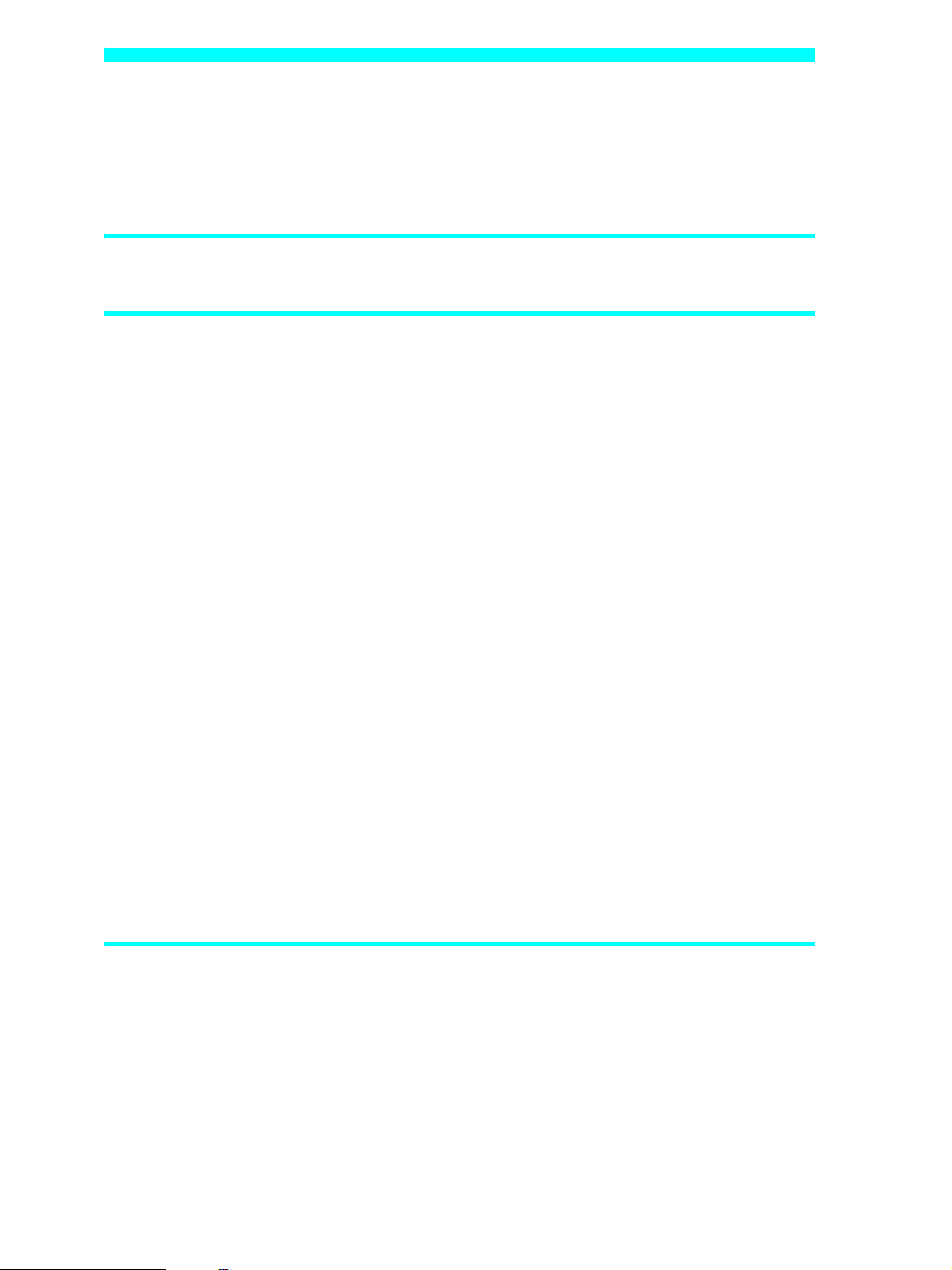
目次
安全のために ...........................................................................................2
マニュアルについて ................................................................................5
警 告・注 意 ................................................................................................8
必ずお読みください
必ずお読みください ..............................................................................18
接続する/準備する
こんなことができます ...........................................................................30
操作の流れ ............................................................................................32
付属品を確かめる ..................................................................................34
各部のなまえ .........................................................................................37
設置する ................................................................................................42
接続する/準備する ..............................................................................44
1 ディスプレイを接続する .................................................................................44
2 アクティブスピーカーを接続する ................................................................... 46
3 キーボードとマウスを接続する .......................................................................47
4 電話回線に接続する ........................................................................................ 48
5 リモコン用受光ユニットを接続する ................................................................ 52
6 リモコンを準備する ........................................................................................ 53
7 アンテナを接続する ........................................................................................ 54
8 本機とビデオデッキ、または AVマウス機能付きスカイパーフェク TV!
(CSチューナー)または BSデジタルチューナーを接続する...........................57
9 電源コードを接続する ....................................................................................59
電源を入れる .........................................................................................60
Windowsを準備する..............................................................................61
複数ユーザーで使用する .......................................................................64
「ヘルプとサポートセンター」について ..................................................65
テレビを見る準備をする .......................................................................66
電源を切る ............................................................................................73
コンピュータの基本操作
デスクトップ画面の各部のなまえとはたらき ........................................78
マウスの操作 .........................................................................................80
ウィンドウやファイルの操作 ................................................................82
文字の入力 ............................................................................................86
6
Page 7
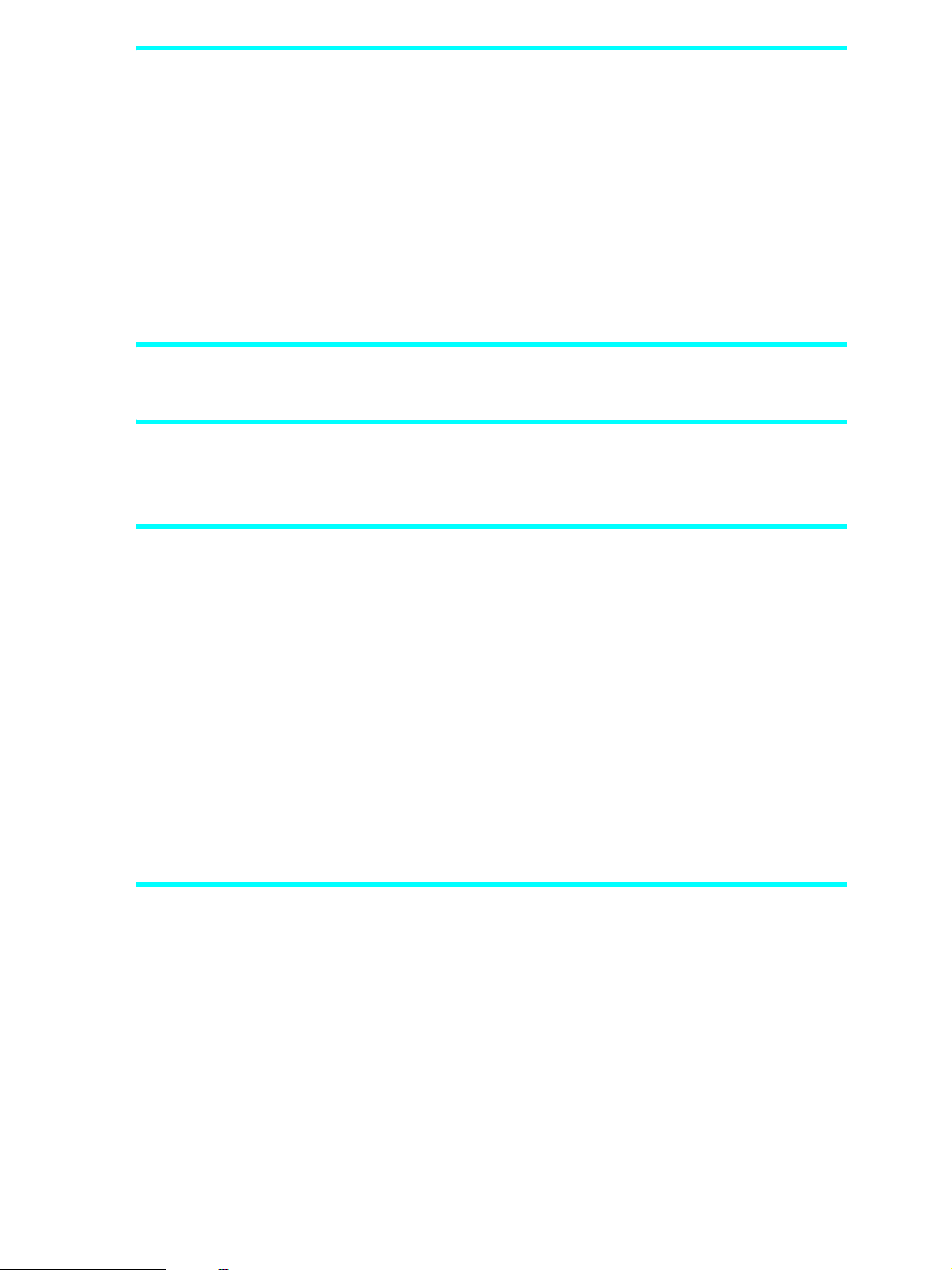
カスタマー登録する/インターネットに接続する
カスタマー登録する ..............................................................................90
インターネットを始める .....................................................................101
インターネットに接続するまでの流れ.................................................106
1 プロバイダと契約する .................................................................................. 108
2 チェックシートを作成する............................................................................ 112
3 接続のための設定をする ...............................................................................117
4 電子メールソフトウェアの設定をする .......................................................... 130
5 インターネットに接続する............................................................................ 136
ホームページを見る .......................................................................................... 139
電子メールをやりとりする................................................................................146
本機の使いかたがわからないときに
「サイバーサポート」の使いかた ...........................................................152
困ったときは
わからないことやトラブルを解決する.................................................160
主なトラブルとその解決方法 ..............................................................162
接続/拡張するときは
i.LINK対応機器をつなぐ ......................................................................210
AV機器をつなぐ ..................................................................................216
プリンタをつなぐ ................................................................................220
USB機器をつなぐ ...............................................................................221
ネットワーク(LAN)につなぐ ..............................................................223
AVアンプなどのデジタル機器をつなぐ(PCV-RX76/RX66のみ)........224
PCカードを使う..................................................................................225
拡張ボードを増設する .........................................................................229
メモリを増設する ................................................................................236
ハードディスクドライブを増設する ....................................................245
その他のデバイスを増設する(PCV-RX66/RX56のみ)........................251
その他
動画系ソフトウェアの操作の流れ........................................................258
コンピュータウイルスについて ...........................................................260
リカバリディスクで本機を再セットアップする...................................262
パーティションサイズを変更する........................................................270
使用上のご注意 ...................................................................................274
お手入れ ..............................................................................................278
保証書とアフターサービス ..................................................................280
付属ソフトウェアのお問い合わせ先 ....................................................281
主な仕様 ..............................................................................................288
索引 .....................................................................................................290
7
Page 8
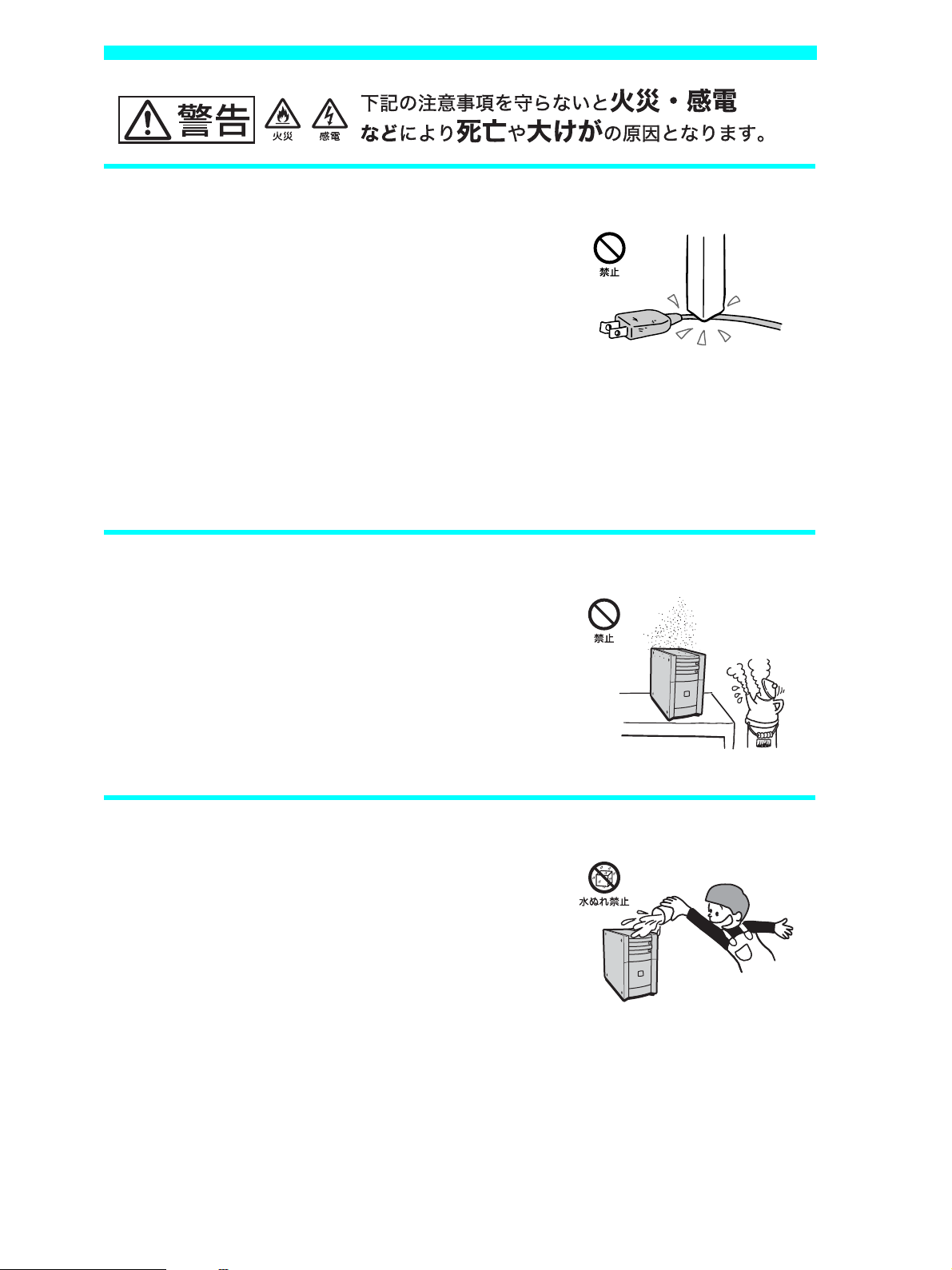
電源コードを傷つけない
電源コードを傷つけると、火災や感電の原因となること
があります。
• 設置時に、製品と壁やラック(棚)などの間に、はさみ込
んだりしない。
• 電源コードを加工したり、傷つけたりしない。
• 重いものをのせたり、引っ張ったりしない。
• 熱器具に近づけたり、加熱したりしない。
• 電源コードを抜くときは、必ずプラグを持って抜く。
万一、電源コードが傷んだら、VAIOカスタマーリンク修
理窓口、または販売店に交換をご依頼ください。
油煙、湯気、湿気、ほこりの多い場所には設置しない
上記のような場所に設置すると、火災や感電の原因とな
ることがあります。取扱説明書に記されている使用条件
以外の環境での使用は、火災や感電の原因となることが
あります。
内部に水や異物を入れない
水や異物が入ると火災や感電の原因となることがありま
す。万一、水や異物が入ったときは、すぐに電源を切り、電
源コードや接続コードを抜いて、VAIOカスタマーリンク
修理窓口、または販売店に点検・修理をご依頼ください。
8
Page 9

むやみに内部を開けない
• 内部には電圧の高い部分があり、ケースやフロントカ
バーをむやみに開けたり改造したりすると、火災や感電
の原因となることがあります。内部の点検、修理は VAIO
カスタマーリンク修理窓口、または販売店にご依頼くだ
さい。
• 各種の拡張ボード(基板)を取り付けたりメモリを増設
する場合など、コンピュータの内部を開ける必要がある
ときは、本機の電源コードを抜き、取扱説明書の周辺機
器の拡張のページで指定された方法に従い、部品や基板
などの角で手や指にけがをしないように注意深く作業
してください。また、指定されている部分以外には触れ
ないでください。指定以外の部分にむやみに触れると、
火災や感電の原因となることがあります。
雷が鳴り出したらテレホンコードや電源プラグに触らない
感電の原因になります。
本機は日本国内専用です
交流 100Vでお使いください。
海外などで、異なる電圧で使うと、火災や感電、故障の原
因となることがあります。
内蔵モデムを一般回線以外の電話回線に接続しない
本機の内蔵モデムを ISDN(デジタル)対応公衆電話のデ
ジタル側のジャックや、構内交換機(PBX)へ接続すると、
モデムに必要以上の電流が流れ、故障や発熱、火災の原因
となります。特に、ホームテレホンやビジネスホン用の回
線などには、絶対に接続しないでください。
9
Page 10

NETWORK(ネットワーク)コネクタに指定以外のネットワークや電話
回線を接続しない
本機の NETWORK(ネットワーク)コネクタに下記の
ネットワークや回線を接続すると、コネクタに必要以上
の電流が流れ、故障や発熱、火災の原因となります。特に、
ホームテレホンやビジネスホンの回線には、絶対に接続
しないでください。
• 10BASE-Tと100BASE-TXタイプ以外のネットワーク
• 一般電話回線
• PBX(デジタル式構内交換機)回線
• ホームテレホンやビジネスホンの回線
• 上記以外の電話回線など
10
Page 11
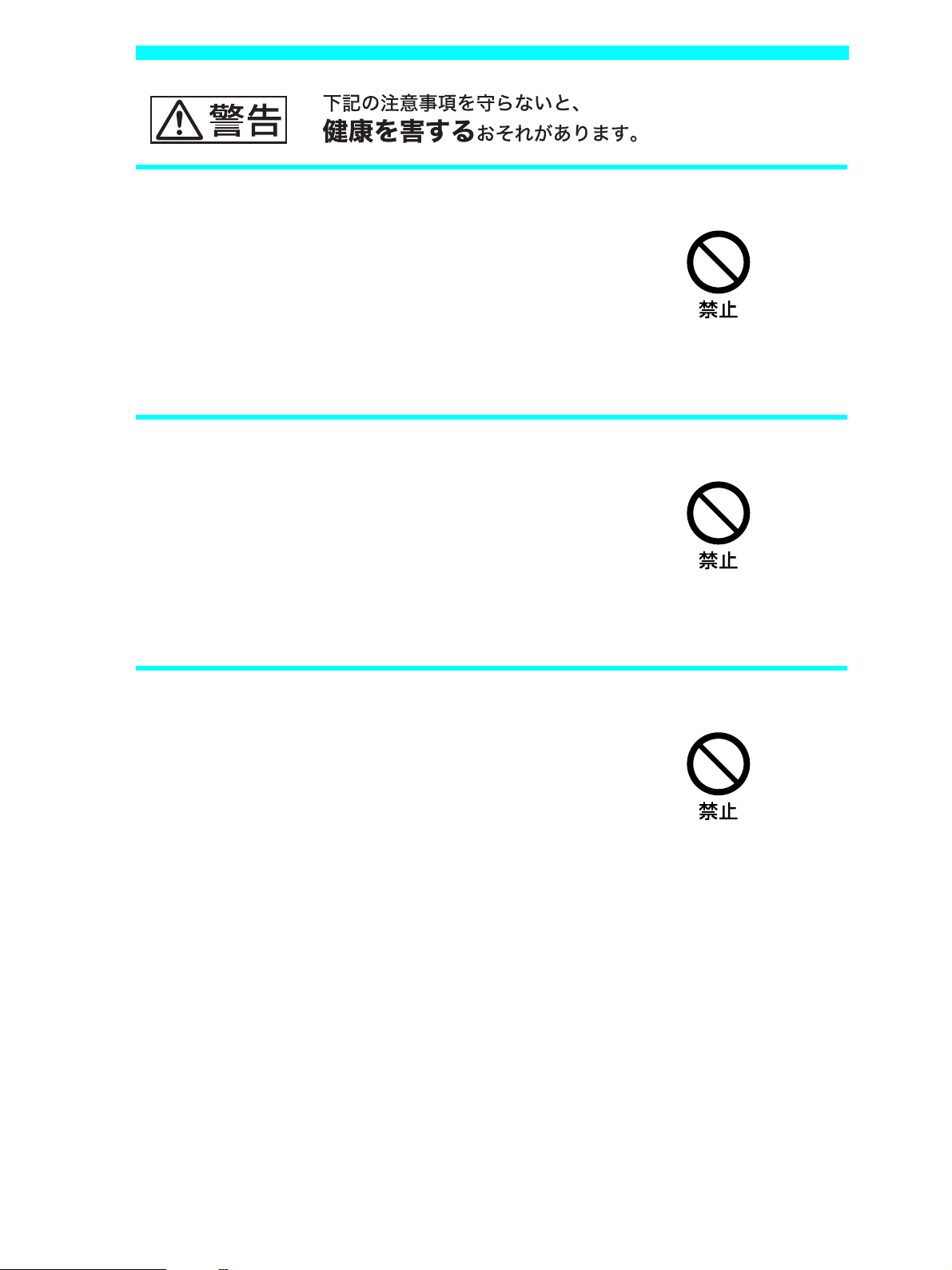
ディスプレイを長時間継続して見ない
ディスプレイなどの画面を長時間継続して見続けると、
目が疲れたり、視力が低下するおそれがあります。
ディスプレイ画面を見続けて体の一部に不快感や痛みを
感じたときは、すぐに本機の使用をやめて休息してくだ
さい。万一、休息しても不快感や痛みがとれないときは医
師の診察を受けてください。
キーボードを使いすぎない
キーボードやマウスなどを長時間継続して使用すると、
腕や手首が痛くなったりすることがあります。
キーボードやマウスなどを使用中、体の一部に不快感や
痛みを感じたときは、すぐに本機の使用をやめて休息し
てください。万一、休息しても不快感や痛みがとれないと
きは医師の診察を受けてください。
大音量で長時間つづけて聞きすぎない
耳を刺激するような大きな音量で長時間つづけて聞く
と、聴力に悪い影響を与えることがあります。特にヘッド
ホンで聞くときはご注意ください。呼びかけられて返事
ができるくらいの音量で聞きましょう。
11
Page 12
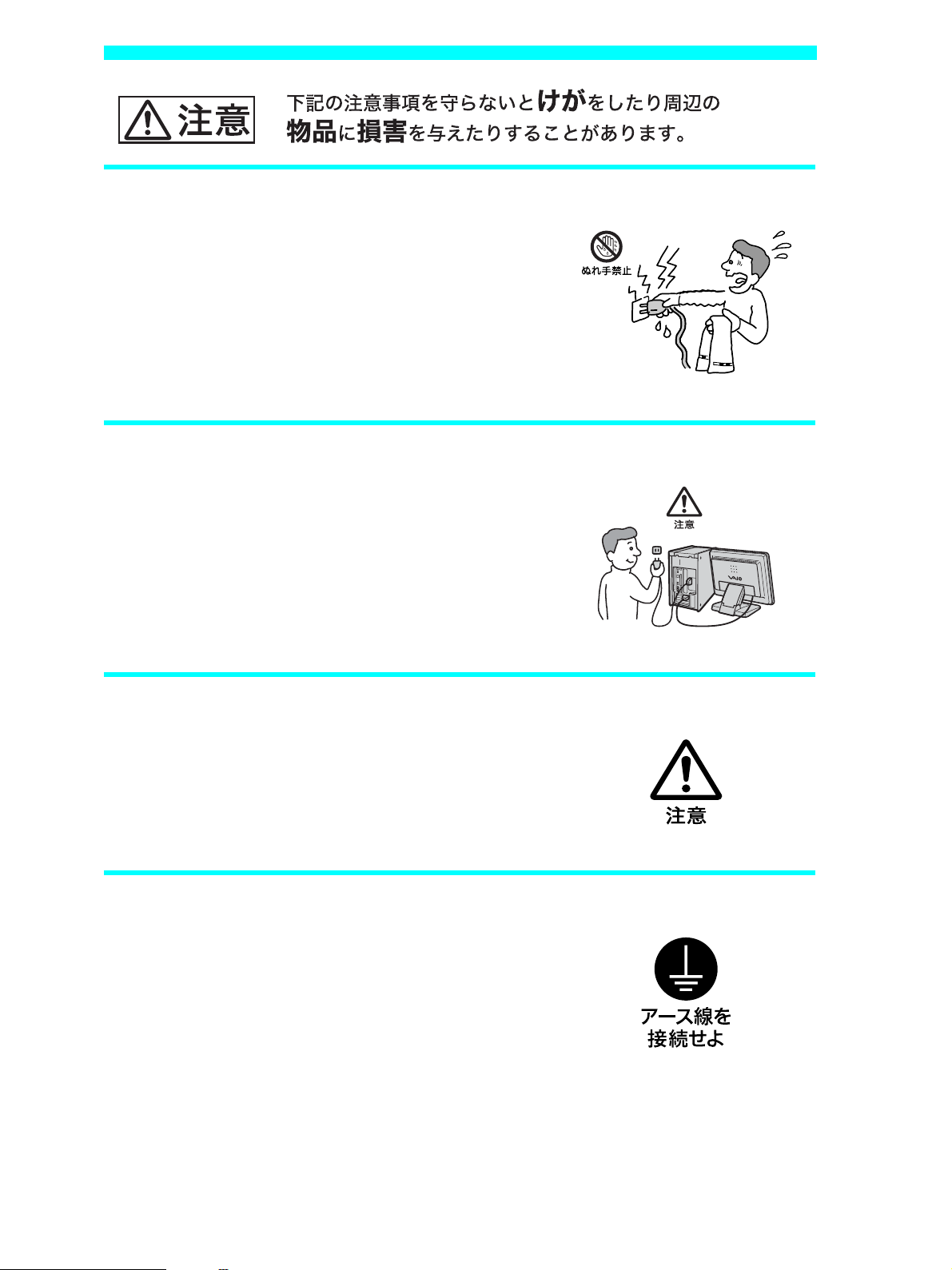
ぬれた手で電源プラグをさわらない
ぬれた手で電源プラグを抜き差しすると、感電の原因と
なることがあります。
接続の際は電源を切る
電源コードや接続コードを接続するときは、本機や接続
する機器の電源を切り、電源コードをコンセントから抜
いてください。感電や故障の原因となることがあります。
指定された電源コードや接続コードを使う
取扱説明書に記されている電源コードや接続コードを使
わないと、感電や故障の原因となることがあります。
アース線を接続する
アース線を接続しないと感電の原因となることがありま
す。アース線を取り付けることができない場合は、販売店
にご相談ください。
12
Page 13
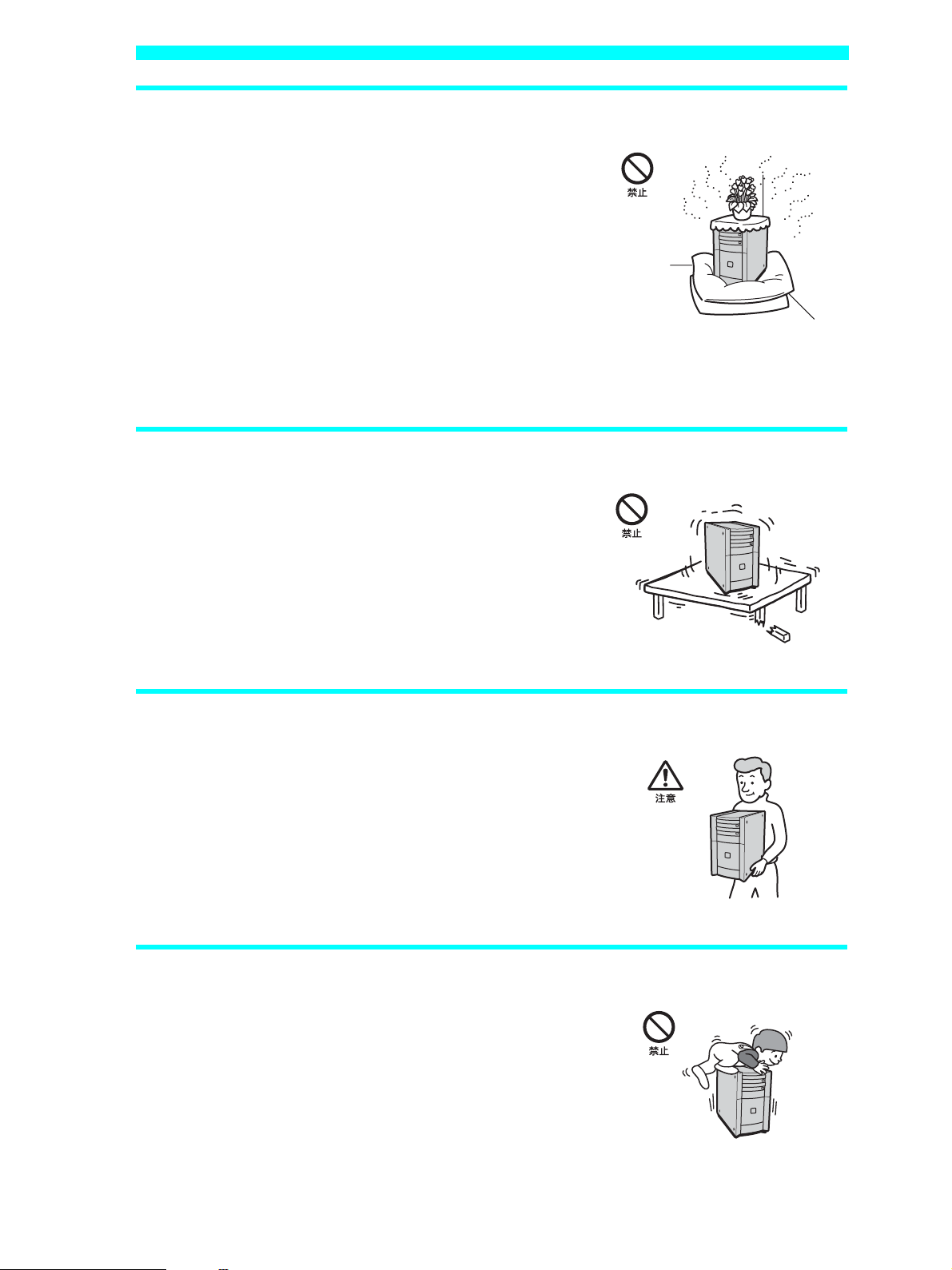
通風孔をふさがない
通風孔をふさぐと内部に熱がこもり、火災や故障の原因
となることがあります。風通しを良くするために次の項
目をお守りください。
• 壁から 15cm以上離して設置する。
• 密閉されたせまい場所に押し込めない。
• 毛足の長い敷物(じゅうたんや布団など)の上に設置し
ない。
• 布などで包まない。
• あお向けや横倒し、逆さまにしない。
不安定な場所に設置しない
ぐらついた台の上や傾いたところに設置すると、倒れた
り落ちたりしてけがの原因となることがあります。また、
設置・取り付け場所の強度も十分にお確かめください。
運搬時は慎重に
コンピュータを運搬するときは、底面全体を保持し、安定
した姿勢で運んでください。前面および後面パネル部分
に手をかけて持たないでください。運搬中にバランスを
崩すと落下によりけがの原因となることがあります。ま
た、本体と設置面との間に指を挟まないようにご注意く
ださい。
製品の上に乗らない、重い物を乗せない
倒れたり、落ちたり、壊れたりして、けがの原因となるこ
とがあります。
13
Page 14
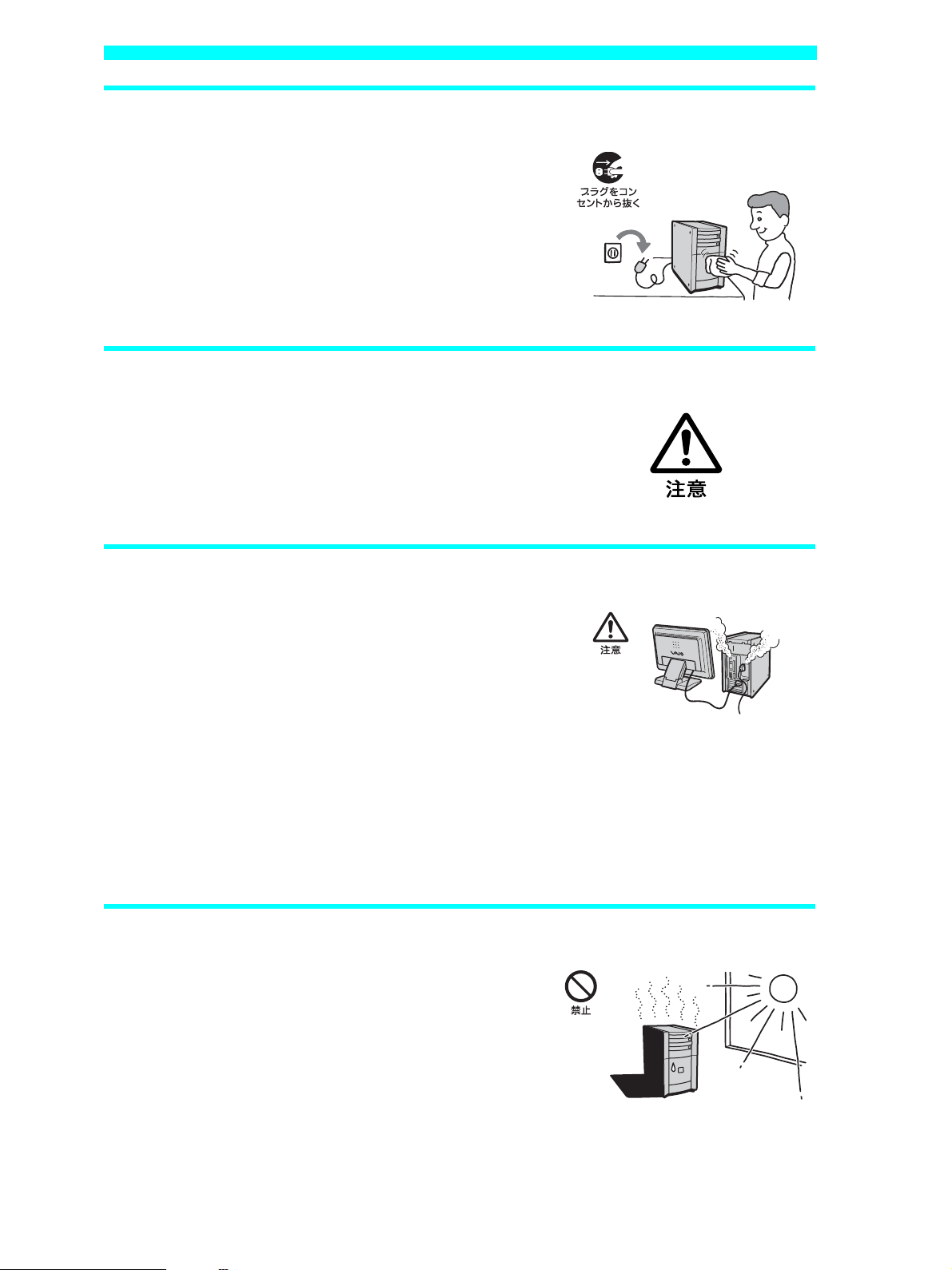
お手入れの際は電源を切ってプラグを抜く
電源を接続したままお手入れをすると、感電の原因とな
ることがあります。
移動させる時は電源コードや接続コードを抜く
接続したまま移動させると、コードが傷つき、火災や感電
の原因となることがあります。
コネクタはきちんと接続する
• コネクタ(接続端子)の内部に金属片を入れないでくだ
さい。ピンとピンがショート(短絡)して、火災や故障の
原因となることがあります。
• コネクタはまっすぐに差し込んで接続してください。斜
めに差し込むとピンとピンがショートして、火災や故障
の原因となることがあります。
• コネクタに固定用のスプリングやネジがある場合は、そ
れらで確実に固定してください。接続不良が防げます。
• アース線のあるコネクタには必ずアースを接続してく
ださい。
直射日光の当たる場所や熱器具近くに設置・保管しない
内部の温度が上がり、火災や故障の原因となります。
14
Page 15
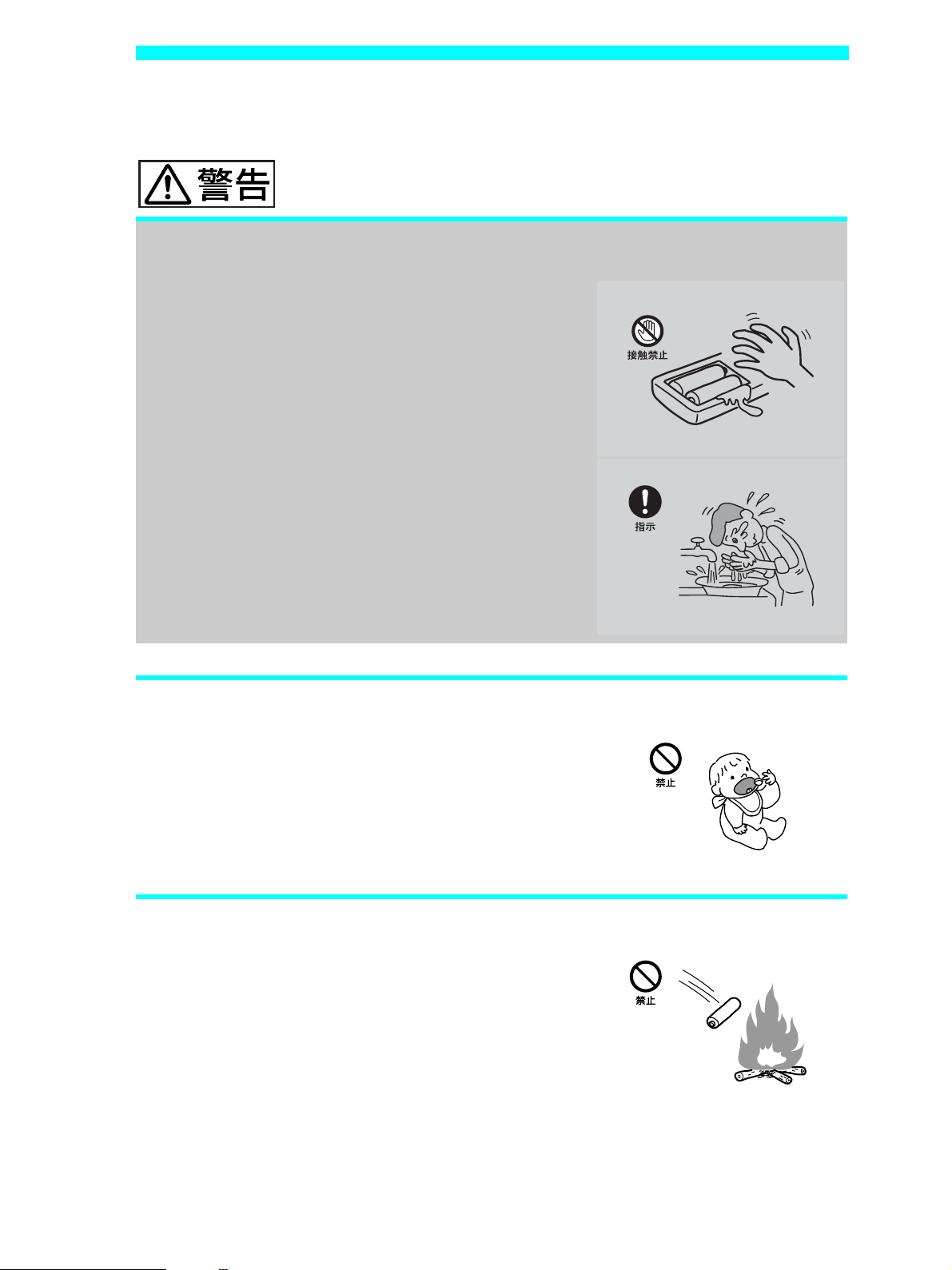
電池についての安全上のご注意
漏液、発熱、発火、破裂などを避けるため、下記の注意事項を必ずお守りください。
アルカリ電池の液が漏れたときは
素手で液をさわらない
アルカリ電池の液が目に入ったり、身体や衣服につく
と、失明やけが、皮膚の炎症の原因となることがありま
す。そのときに異常がなくても、液の化学変化により、時
間がたってから症状が現れることがあります。
必ず次の処理をする
• 液が目に入ったときは、目をこすらず、すぐに水道水な
どのきれいな水で十分洗い、ただちに医師の治療を受
けてください。
• 液が身体や衣服についたときは、すぐにきれいな水で
十分洗い流してください。皮膚の炎症やけがの症状が
あるときは、医師に相談してください。
電池は乳幼児の手の届かない所に置く
電池は飲み込むと、窒息や胃などへの障害の原因となる
ことがあります。
万一、飲み込んだときは、ただちに医師に相談してくださ
い。
電池を火の中に入れない、加 熱・分 解・改 造・充 電 し な い 、水で濡らさない
破裂したり、液が漏れたりして、けがややけどの原因とな
ることがあります。
15
Page 16

市販のアルカリまたはマンガン電池(単三型)以外の電池をリモコンに使
わない、新しい電池と使用した電池または種類の違う電池を混ぜて使わな
い
電池の性能の違いにより、破裂したり、液が漏れたりし
て、けがややけどの原因となることがあります。
+と–の向きを正しく入れる
+と–を逆に入れると、ショートして電池が発熱や破裂を
したり、液が漏れたりして、けがややけどの原因となるこ
とがあります。
機器の表示に合わせて、正しく入れてください。
使い切ったときや、長時間使用しないときは、電池を取り出す
電池を入れたままにしておくと、過放電により液が漏れ、
けがややけどの原因となることがあります。
16
Page 17
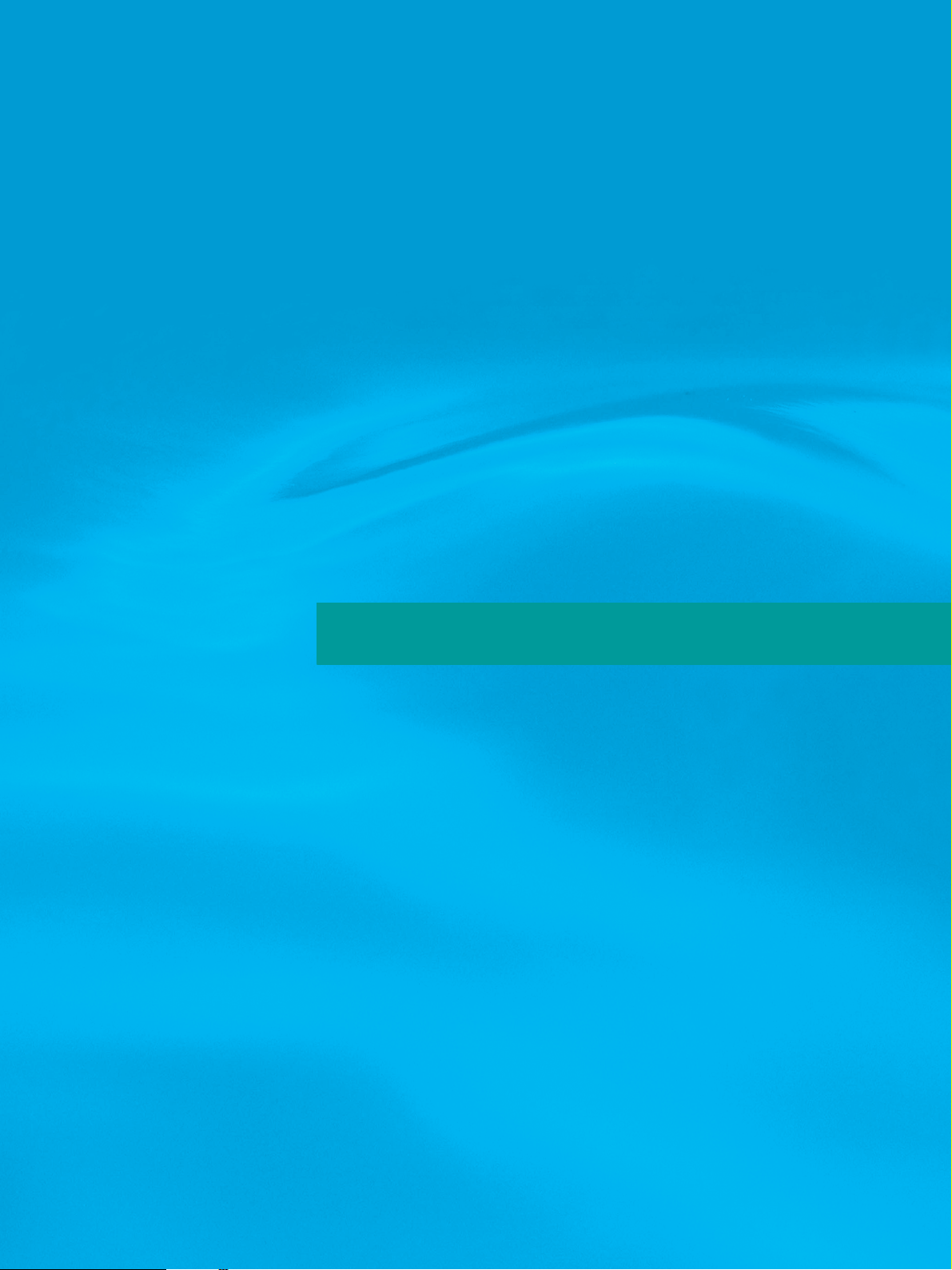
必ずお読みください
この章では、本機をお使いになる際の重要な情報について
説明していますので、必ずお読みください。
Page 18
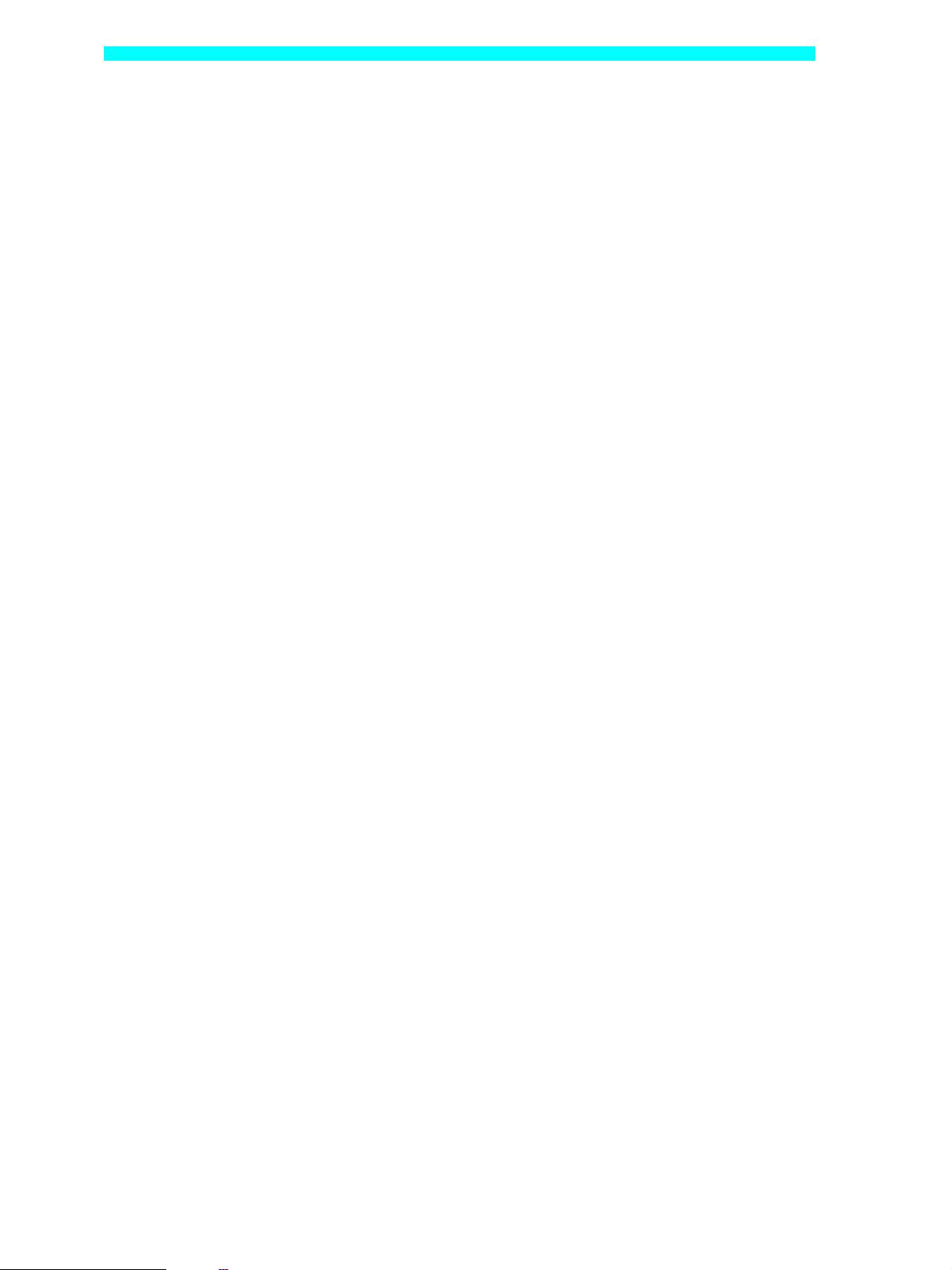
必ずお読みください
本機をお使いになる際の重要なお知らせです。必ずお読みください。
•CD再生/録音についてのご注意 . . . . . . . . . . . . . . . . . . . . . . . . . . . . . . . . . . . . 19ページ
•DVDを作成するときのご注意 . . . . . . . . . . . . . . . . . . . . . . . . . . . . . . . . . . . . . . 19ページ
•DVDを再生するときのご注意 . . . . . . . . . . . . . . . . . . . . . . . . . . . . . . . . . . . . . . 19ページ
•「PowerDVD XP for VAIO」ソフトウェアをお使いになるときのご注意 . . . . . 19ページ
• テレビで DVDビデオをご覧になるときのご注意 . . . . . . . . . . . . . . . . . . . . . . . 20ページ
•DVD-RWドライブおよびDVD-ROMドライブ(PCV-RX76のみ)の
地域番号(リージョンコード)書き換えについて . . . . . . . . . . . . . . . . . . . . . . . 21ページ
•「DVDit! for VAIO」ソフトウェアをお使いになるときのご注意 . . . . . . . . . . . . 21ページ
•「Simple DVD Maker」ソフトウェア をお使いになるときのご注意 . . . . . . . . 22ページ
•「RecordNow DX」ソフトウェアをお使いになるときのご注意 . . . . . . . . . . . . 23ページ
• 画面の解像度などの設定を変更するときのご注意 . . . . . . . . . . . . . . . . . . . . . . 25ページ
•「Giga Pocket」ソフトウェアが起動できないときは . . . . . . . . . . . . . . . . . . . . . 25ページ
•AVマウスを使用してスカイパーフェク TV!(CSチューナー)または
BSデジタルチューナーの映像を本機で録画する際のご注意. . . . . . . . . . . . . 25ページ
•「PicoPlayer」ソフトウェアを他の VAIOでお使いになるときのご注意 . . . . . . 25ページ
• 本機へアナログ入力するときのご注意 . . . . . . . . . . . . . . . . . . . . . . . . . . . . . . . 26ページ
• モデム設定のご注意 . . . . . . . . . . . . . . . . . . . . . . . . . . . . . . . . . . . . . . . . . . . . . . 26ページ
• 省電力機能について . . . . . . . . . . . . . . . . . . . . . . . . . . . . . . . . . . . . . . . . . . . . . . 27ページ
18
Page 19

CD再生/録音についてのご注意
本機では、CD規格(CD-DA)に準拠しない「コピー防止機構入り CD」などのディスクについては、動
作や音質を保証できません。
CDを再生および録音する際には、「CDロゴマーク」の有無や、パッケージのご注意をお読みにな
り、CD規格に準拠するディスクであることをお確かめください。
DVDを作成するときのご注意
•DVD-R/RWには、DVD ビデオフォーマットでの記録が可能です。
ビデオレコーディング規格での記録、再生には対応していません。
•DVD-RWディスクを使って DVD を作った場合、DVD-RW に対応していない DVD プレーヤーで
は再生できません。
DVDを再生するときのご注意
• 本機では、ソフトウェアを用いて DVD を再生しています。このため、ディスクによっては操作お
よび機能に制限があったり、CPU、メモリなどのハードウェア資源の関係で音がとぎれたり、コ
マ落ちしたりすることがあります。また、ディスクによっては、再生そのものに不具合があるもの
も確認されています。
• 本機で DVD を再生するときは、「DVgate」ソフトウェアや「Giga Pocket」ソフトウェアなど、映像
を扱う他のソフトウェアをすべて終了させてください。
•DVDビデオや動画系ファイルを再生しているときに、画面の解像度や色数を変更しないでくだ
さい。動画が正しく再生できなかったり、システムが不安定になることがあります。
また、DVD ビデオを再生するときには、スクリーンセーバーの設定を解除することをおすすめし
ます。スクリーンセーバーを設定すると、DVD ビデオの再生中にスクリーンセーバーが起動し、
正しく再生できなくなります。スクリーンセーバーによっては、画面の解像度や色数を変更した
りするものも確認されています。
•「PC Friendly」のロゴの入った DVD ビデオを本機のディスクドライブに挿入すると、「PC
Friendly」のインストールをすすめるダイアログが表示されますが、本機に「PC Friendly」をイン
ストールしないでください。本機に「PC Friendly」をインストールした結果生じた不具合につい
ては、保障期間内でも有償修理とさせていただきます。
必ずお読みください
「PowerDVD XP for VAIO」ソフトウェアをお使いになるときのご注意
•
エクスプローラで動画ファイルのサムネールを表示していると、「
ウェアを起動できないことがあります。この場合は、動画ファイルのサムネールを表示しているエ
クスプローラを終了してから、「
•「PowerDVD XP for VAIO
ウィンドウ上に「
アの (
ウが黒くなり、「
権限でログオンし直してから、 (
カウント」権限のユーザーが (
iPo wer!
ReadMe
)をクリックするユーザーの権限が「制限付きアカウント」の場合、再生ウィンド
ReadMe
」ソフトウェア操作パネル上の (
」が表示されます。しかし、初めて「
」が正常に表示されません。この場合、いったん「コンピュータの管理者」
PowerDVD XP for VAIO
iPower!
iPower!
)をクリックしてください。それ以降は、「制限付きア
)をクリックしても、「
」ソフトウェアを起動してください。
PowerDVD XP for VAIO
iPo wer!
Pow erDVD XP for VAIO
)をクリックすると、再生
ReadMe
」が正常に表示されます。
」ソフト
」ソフトウェ
19
Page 20
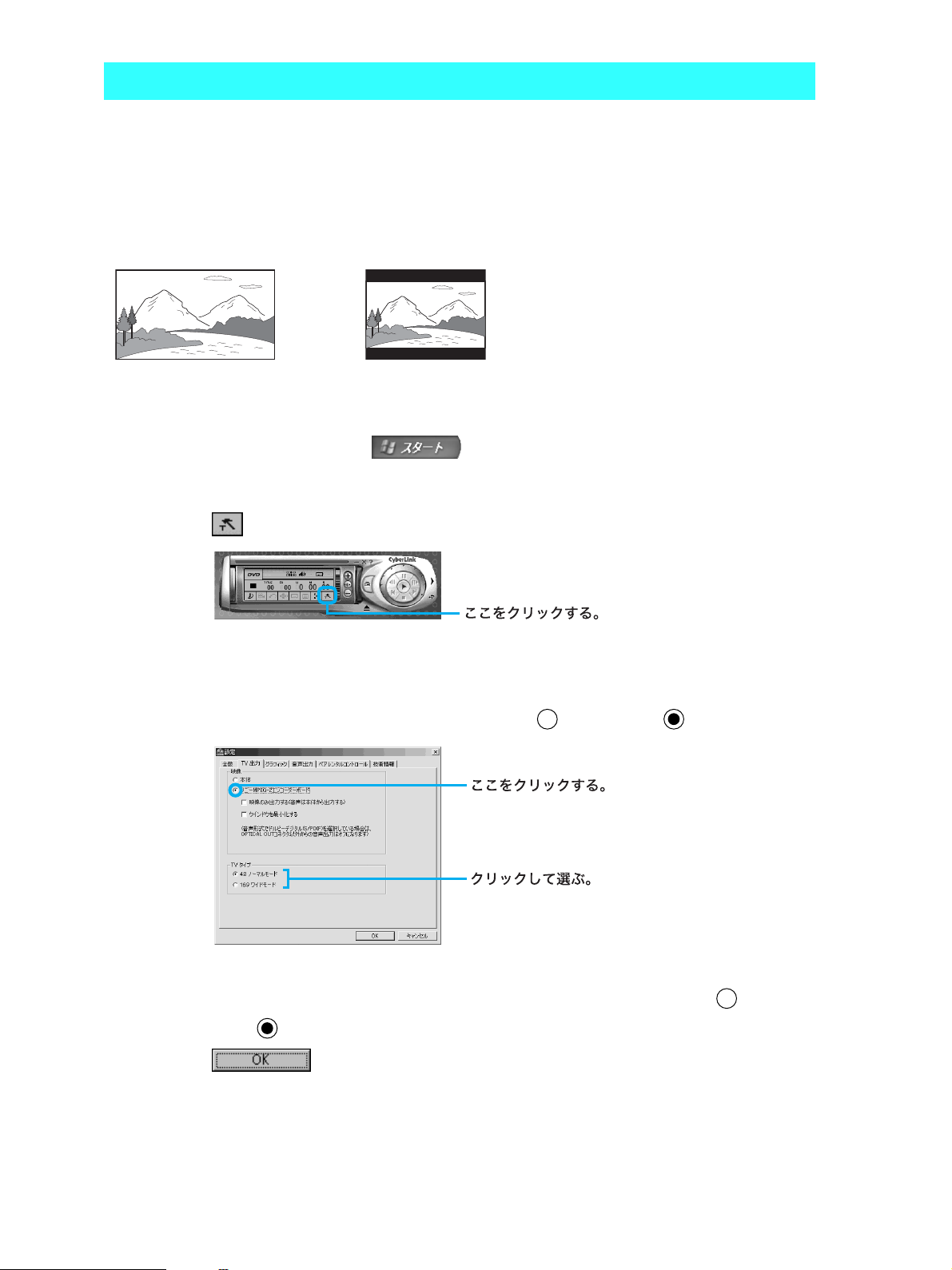
テレビで DVDビデオをご覧になるときのご注意
本機で再生するDVDビデオをテレビでご覧になるときは、接続するテレビに応じて、アスペクト比
の設定、または DVDビデオのワイド画像を再生するときの画面設定を行ってください。
16:9(ワイドモード):ワイドモードがあるテレビでご覧になるとき
4:3
(ノーマルモード):通常のテレビでワイド画像を横長に表示して画面の上下には帯を入れるとき
16:9 ワイドモード 4:3 ノーマルモード
本機に付属の「PowerDVD XP for VAIO」ソフトウェアで画面設定を行うときは、以下の手順に従っ
て操作してください。
1 デスクトップ画面左下の をクリックし、[すべてのプログラム]にポインタを合
わせ、[CyberLink PowerDVD]、[PowerDVD XP for VAIO]の順にクリックする。
「PowerDVD XP for VAIO」ソフトウェアが起動します。
2 (設定)をクリックする。
「設定」画面が表示されます。
3[TV出力]タブをクリックする。
「TV 出力」画面が表示されます。
4[映像]の[ソニーMPEG-2エンコーダーボード]の をクリックして にする。
「TV タイプ」が選択できるようになります。
5 接続するテレビに応じて、[4:3 ノーマルモード]または[16:9 ワイドモード]の をクリッ
クして にする。
6 をクリックする。
本機のビデオ出力は、ID-1方式に対応しています。ID-1方式に対応したテレビでオートワイドの設
定をすると自動的に対応した画面モードになります。詳しくは、接続するテレビの取扱説明書をご
覧ください。
20
Page 21
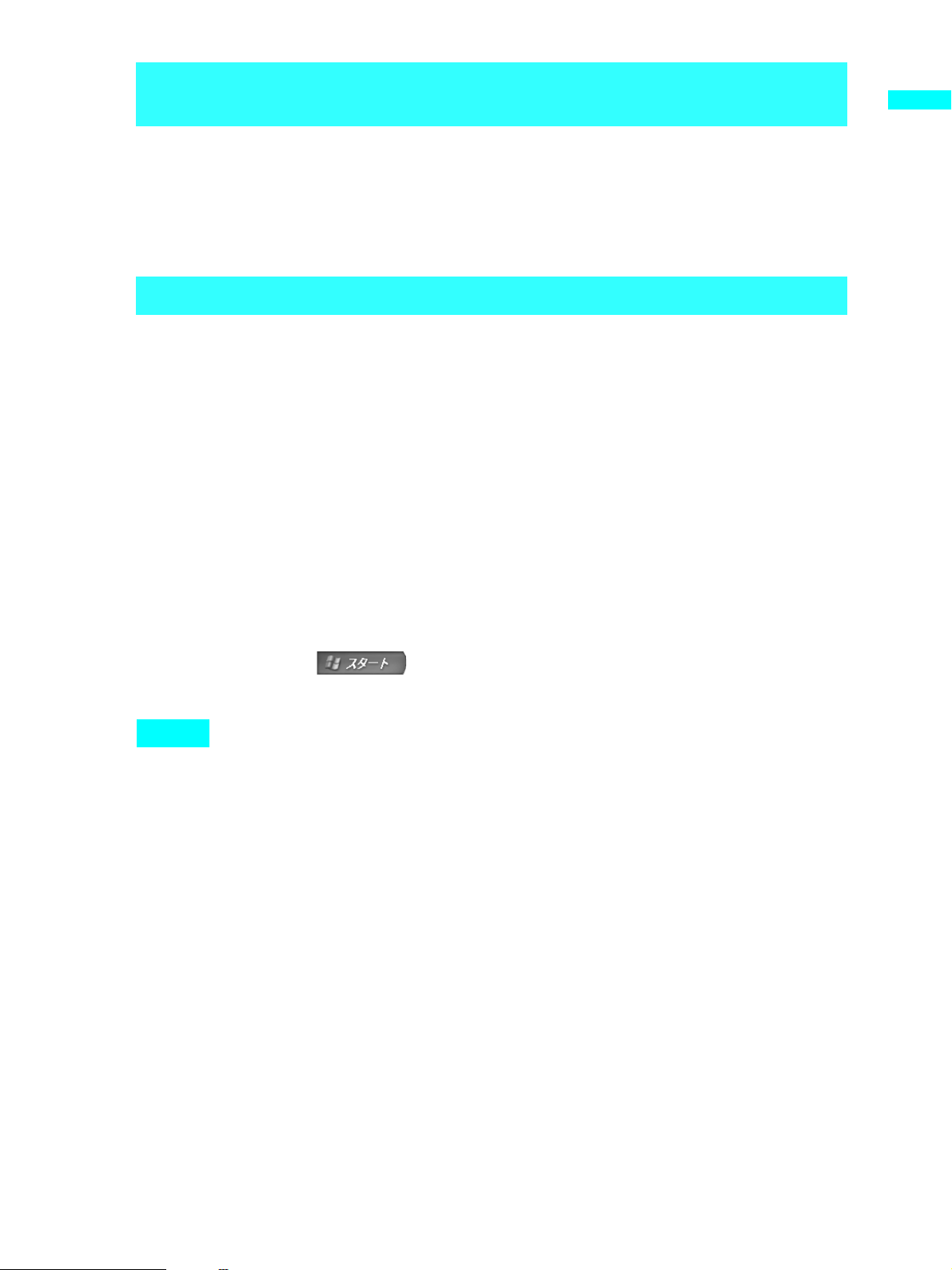
DVD-RWドライブおよびDVD-ROMドライブ(PCV-RX76 のみ)の地域番号
(リージョンコード)書き換えについて
お買い上げ時、本機のディスクドライブの地域番号(リージョンコード)は「2」(日本)に設定されて
います。一部のソフトウェアにはこの地域番号を書き換える機能がありますが、お使いにならない
でください。この機能をお使いになった結果生じた不具合につきましては、保証期間内でも有償修
理とさせていただきます。
「DVDit! for VAIO」ソフトウェアをお使いになるときのご注意
「DVDit! for VAIO」ソフトウェアとは
「DVgate」ソフトウェアや「Giga Pocket」ソフトウェアで作成したMPEGファイルをDVD-RW/
DVD-R/ CD-RW/ CD-RにDVDビデオフォーマットで書き込みを行うソフトウェアです。
作成した DVD-RW/ DVD-Rのディスクは、DVDビデオディスクを再生できるVAIOやDVDプレー
ヤーの一部で再生することができます*。作成した CD-RW/ CD-Rのディスクは、「PowerDVD XP
for VAIO」ソフトウェアを使って再生することができます。
「DVDit! for VAIO」ソフトウェアの使いかたについて詳しくは、「DVDit! for V AIO」ソフトウェアのヘ
ルプや電子マニュアルをご覧ください。
*
再生できるVAIOおよび DVDプレーヤーについて詳しくは、VAIOカスタマーリンクのホームページ
(http://vcl.vaio.sony.co.jp/)をご覧ください。
必ずお読みください
「DVDit! for VAIO」ソフトウェアを起動するには
デスクトップ画面左下の をクリックして、[すべてのプログラム]にポインタを合わ
せ、[DVDit! for VAIO]、[DVDit! for VAIO]の順にクリックしてください。
ご注意ご注意
•「DVDit! for VAIO」ソフトウェア使用中は、ユーザー切り替え(ファーストユーザースイッチ)をしないでく
ださい。データの書き込みに失敗することがあります。
ユーザー切り替えは「DVDit! for VAIO」ソフトウェアを終了してから行ってください。
•「ビルド」メニューの「DVDディスクの作成」を選ぶと表示される「DVDディスクの作成」画面で、「オプショ
ン」の「ディスクのテストと作成」を選んで DVDディスクの作成を実行すると、ディスクのテストが終わっ
た後に、「書き込みを行いますので、イジェクトされたディスクを再度挿入してください。[OK]をクリック
して継続してください。」というメッセージが表示されます。[OK]ボタンをクリックしてもこのメッセージ
は表示されますので、メッセージが表示されなくなるまで何度か[OK]ボタンをクリックしてください。
•「DVDit! for VAIO」ソフトウェアは、制限ユーザーでは使うことができません。管理者権限のあるユーザーで
お使いください。
21
Page 22
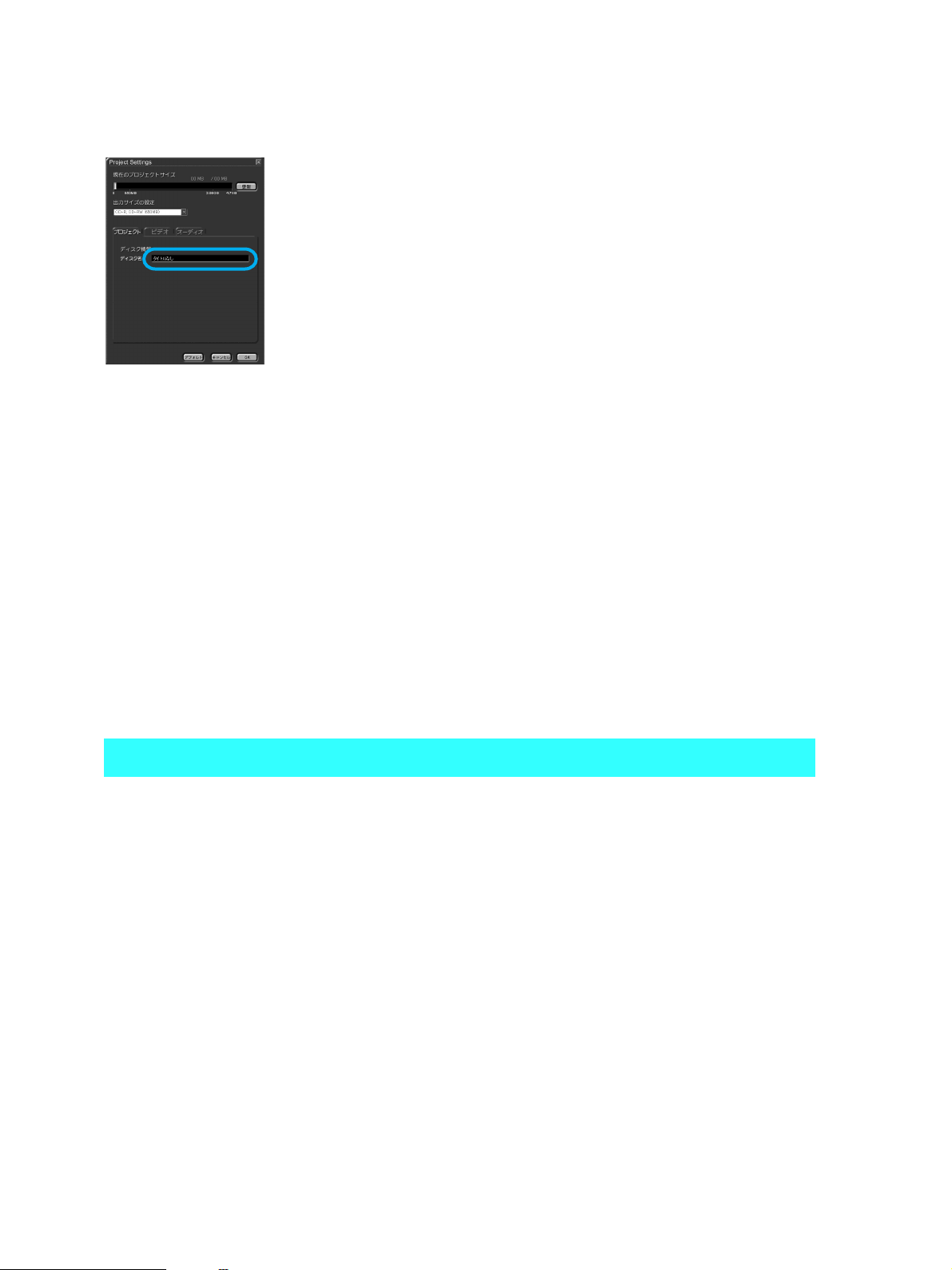
プロジェクト設定を行うときのご注意
「ファイル」メニューの「プロジェクト設定」を選ぶと表示される「Project Settings」画面で、「プロ
ジェクト」タブの「ディスク名」は、必ずアルファベットでタイトルを入力してください。日本語の
タイトルで入力すると、文字が正しく表示されません。
著作権について
このソフトウェアで録画・録音したものは、個人として楽しむほかは、著作権法上権利者には無断で
使用できません。
権利者の許諾を得ることなく、このソフトウェアおよび取扱説明書の内容の全部または一部を複製
すること、およびこのソフトウェアを賃貸に使用することは、著作権法上禁止されています。
「DVDit! for VAIO」ソフトウェアのお問い合わせ先
三信電気株式会社 DVDit! サポートセンター
電話番号:(03)5232-5065
受付時間:10時~ 12時、13時~ 17時、月曜日~金曜日(祝日、年末年始を除く)
電子メール:DVD-IT@sanshin.co.jp
ホームページ:http://jp.dvdit.com/dvdit/
「Simple DVD Maker」ソフトウェア をお使いになるときのご注意
• 処理をキャンセルしたり、エラーが出て処理を中断したときに、「Simple DVD Maker」ソフト
ウェアを終了することなく、DVD を作るために再び[Make Disc]ボタンを押すと、「ディスクの
作業領域に、消去できないフォルダがありました。」という画面が表示されることがあります。こ
の場合は、いったん「Simple DVD Maker」ソフトウェアを終了して再度操作を行ってください。
•DVD作成後、できあがった DVD の内容を確認したり、再生するためには、「Simple DVD Maker」
ソフトウェアを終了させてください。
•DV機器からの取り込み中に、DV 機器の停止ボタンを押すとエラーになります。取り込み中は停
止ボタンを押さないようにしてください。
• 乱れた状態の画像(地上波の放送がないときの砂嵐のような画像)を含んだビデオカプセルをド
ラッグアンドドロップして DVD を作成しようとするとエラーになることがあります。その場合
は、プレイリストビルダーで問題の箇所を含まないようにカットを作成して、そのプレイリスト
をドラッグアンドドロップするようにしてください。
22
Page 23
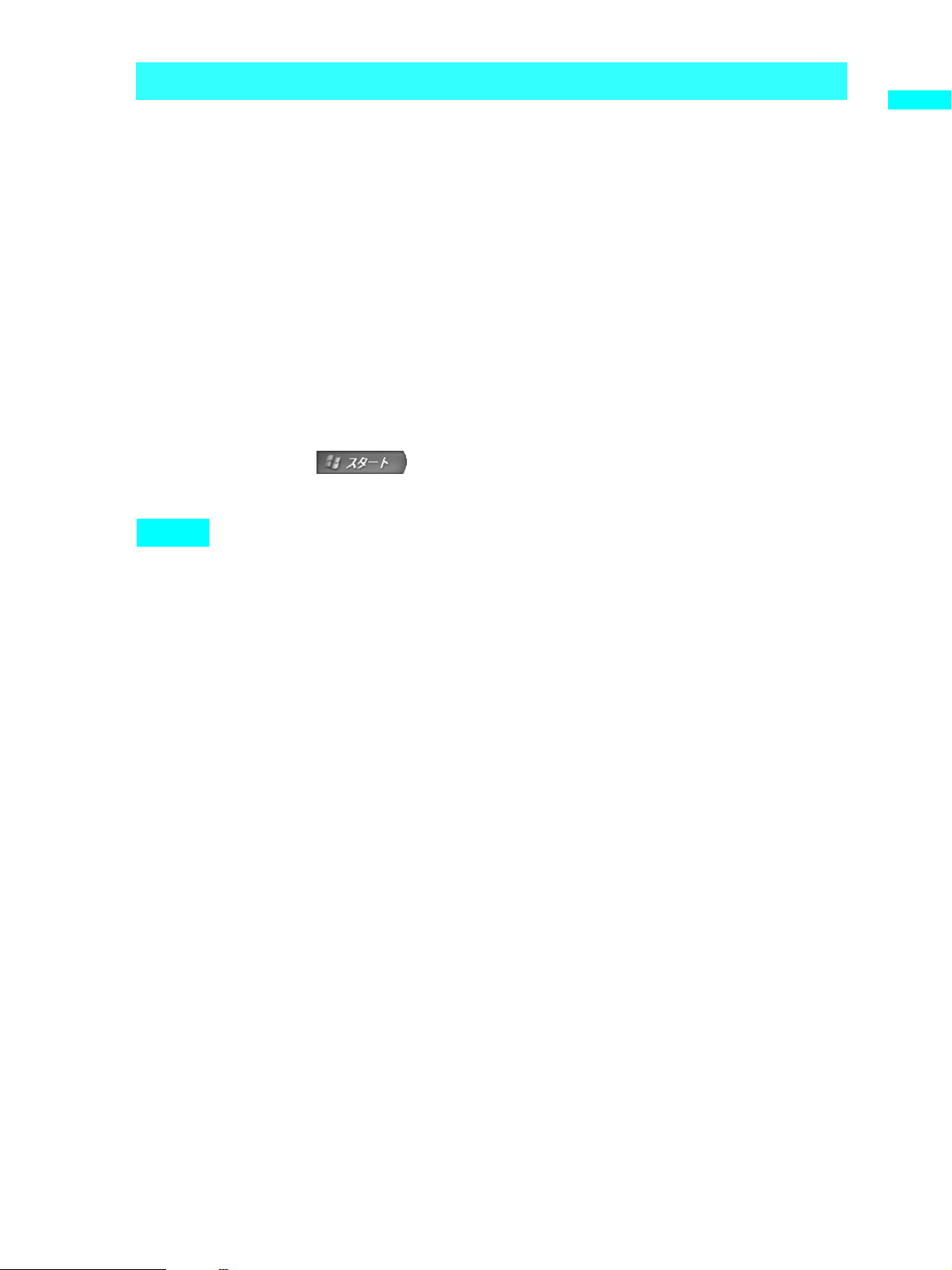
「RecordNow DX」ソフトウェアをお使いになるときのご注意
データを記録できるディスクについてのご注意
記録できるディスクについて詳しくは、VAIOマニュアル「サイバーサポート」画面上部の[VAIOの
使いかた]をクリックし、[VAIOインフォメーション]→[知っ得情報]→[使用できるディスク]を
ご覧ください。
「RecordNow DX」ソフトウェアを使うときのご注意
「RecordNow DX」ソフトウェアとは
オリジナルのDVD-ROMやCDが手軽に作成できるソフトウェアです。
データを記録(書き込み)してデータ DVDやデータ CDを作成したり、音楽データを集めて自分だけ
の音楽 CDを作ったり、オリジナルの DVD-ROMや CDのバックアップを作成することができます。
「RecordNow DX」ソフトウェアの使いかたについて詳しくは、「RecordNow DX」ソフトウェアの
ヘルプや電子マニュアルをご覧ください。
「RecordNow DX」ソフトウェアを起動するには
デスクトップ画面左下の をクリックして、[すべてのプログラム]にポインタを合わ
せ、[VERITAS Software]、[RecordNow DX]、[RecordNow DX]の順にクリックしてください。
ご注意ご注意
•「RecordNow DX」ソフトウェアを使用するには、「コンピュータの管理者」アカウントを持つユーザーでロ
グオンしている必要があります。
•DVD-RW/DVD-Rには、コンピュータ用のデータのみ書き込むことができます。
•DVD-Rにディスク・アット・ワンスで書き込む場合、最低限 1Gバイト(1倍速で約 12分)まで書き込む必要
があります。お客様が書き込むデータの容量が 1Gバイト以下の場合、本機では合計で 1Gバイトまでダ
ミーの書き込みを行います。これは、規格上、再生互換性を保つためです。
そのため、DVD-RW/DVD-Rに書き込むときに、1Gバイト未満の容量のデータを書き込んだ場合、お客様
のデータの書き込みが終了していても、ダミーのデータ書き込み処理完了までさらに 20分~ 40分かかる
ことがありますが、故障ではありません。この場合、プログレスバーは 100%を示したままで変化はありま
せんが、そのままお待ちください。
• データの書き込み処理を途中で中断すると、中断の処理が完了するまでしばらく時間がかかることがあり
ますが、そのままお待ちください。
• データを書き込むときは、書き込みデータ容量の 1割増程度のハードディスクの空き容量が必要となりま
す。データを書き込む前に、必ず、ハードディスクに充分な空き容量があることを確認してください。例え
ば、4.3Gバイトのデータ(4,617,089,843バイト)を書き込む場合は、ハードディスクには約4.7Gバイトの
空き容量が必要になります。
• お買い上げ時は、「RecordNow DX」ソフトウェアの作業領域は、Dドライブの Imageフォルダ(D:
に設定されています。また、Dドライブは、NTFSでフォーマットされておりますので、このままでお使いく
ださい。
• 複製不可の設定がされた DVD-ROMや DVDビデオは、バックアップを作成することはできません。
• データを書き込む前に、「RecordNow DX」以外のソフトウェアはすべて終了してください。また、スクリー
ンセーバーや、「Giga Pocket」ソフトウェアの録画予約などを設定している場合は、データの書き込み中は
起動しないように設定を解除しておいてください。
•「RecordNow DX」ソフトウェア使用中は、ユーザー切り替え(ファーストユーザースイッチ)をしないでく
ださい。データの書き込みに失敗することがあります。
ユーザー切り替えは「RecordNow DX」ソフトウェアを終了してから行ってください。
¥Image)
必ずお読みください
23
Page 24
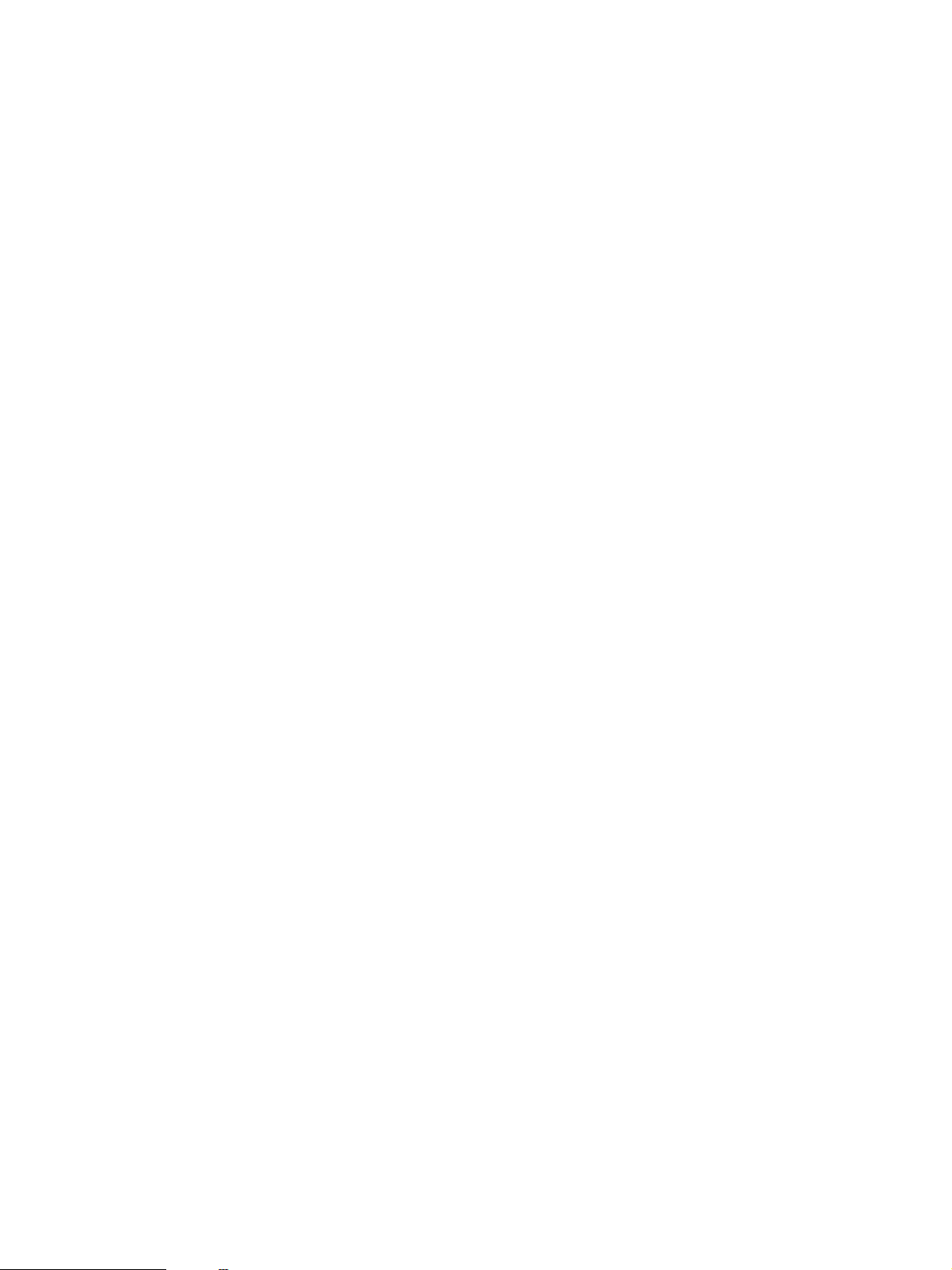
• データの書き込み中は、以下の点にご注意ください。
- 本機につないだ i.LINKケーブルおよび他の i.LINK対応機器につないだ i.LINKケーブルを抜き差しした
り、本機や i.LINK対応機器の電源を入/切しない。
- 本機につないだ USBケーブルおよび他の USB対応機器につないだ USBケーブルを抜き差ししたり、本
機や USB対応機器の電源を入/切しない。
- インターネットに接続したり電子メールを送受信するなど、他のコンピュータやネットワークにアクセ
スしない。
- 他のソフトウェアを起動しない。
• 書き込みに失敗したディスクについては、その原因がいかなるものであっても、弊社は一切の責任を負いか
ねますので、あらかじめご了承ください。
z ちょっと一言
•DVD-RW/ DVD-Rにデータを書き込む場合は、「ディスク・ア ッ ト・ワンス」となりますので、ディスクへの
追記(追加書き込み)はできません。少量のデータを書き込むよりも、データを集めて容量をまとめてから書
き込んだ方が、ディスクを効率よく使用することができます。1枚のディスクに記録できるデータの容量は
4.3Gバイトまでです。
• CD-RW/CD-Rにデータを記録する場合は、「ディスク・ア ッ ト・ワ ン ス 」のほかに、「トラック・アット・ワ
ンス」でデータの区切り(トラック)ごとに分けて書き込みをしたり、追加で書き込みをしたりすることがで
きます。
著作権について
本ソフトウェアは、各種CD及び DVDを作成するために必要な機能を搭載したソフトウェアです。本ソフト
ウェアを使用すると市販されている各種CDやDVDと同等のものを作成することができます。ただし、テレビ
放送(地上波、衛星放送、CATV等)や市販のCD、DVD及びビデオなど著作物はすべて、著作者に無断で複製、
改変、再配布の行為を行うことはできません。例えば、他人の著作権を収録した CDの複製物を他人に譲渡し
たり、他人の著作物をインターネットのホームページなどに掲載(改変して掲載する場合を含む)するなどの
行為を行うと、著作権法に違反しますのでご注意ください。著作権法では、個人で「私的」に楽しむという利用
目的に限定するという条件つきで、これらに含まれる音声や映像を複製することを認めています。これらの行
為を行う場合は、著作権法を守り、私的利用目的の範囲内から逸脱した使用にならないように注意してお楽し
みください。私的利用目的から逸脱した使用は、法的に罰せられることがあります。また、市販の各種ソフト
ウェアや民生用ゲーム機用のCDやDVDなどでは、「ソフトウェア使用許諾条項」により複製などの行為を認
めていない場合があります。ソフトウェア使用許諾条項に違反した使用は、多くの場合、ソフトウェアライセ
ンスの失効を意味しています。これらのCDやDVDの複製を行う場合は、必ず、使用許諾条項をよくお読みに
なり、これに違反しない範囲でお使いください。
「RecordNow DX」ソフトウェアのお問い合わせ先
ESJカスタマーセンター
電話番号:(03)5643-8724
受付時間:10時~ 17時30分(土・日・祝 日 除 く )
ファックス番号:(03)5643-8737
ホームページ:http://www.easy.co.jp/jrndx/sony/
24
Page 25
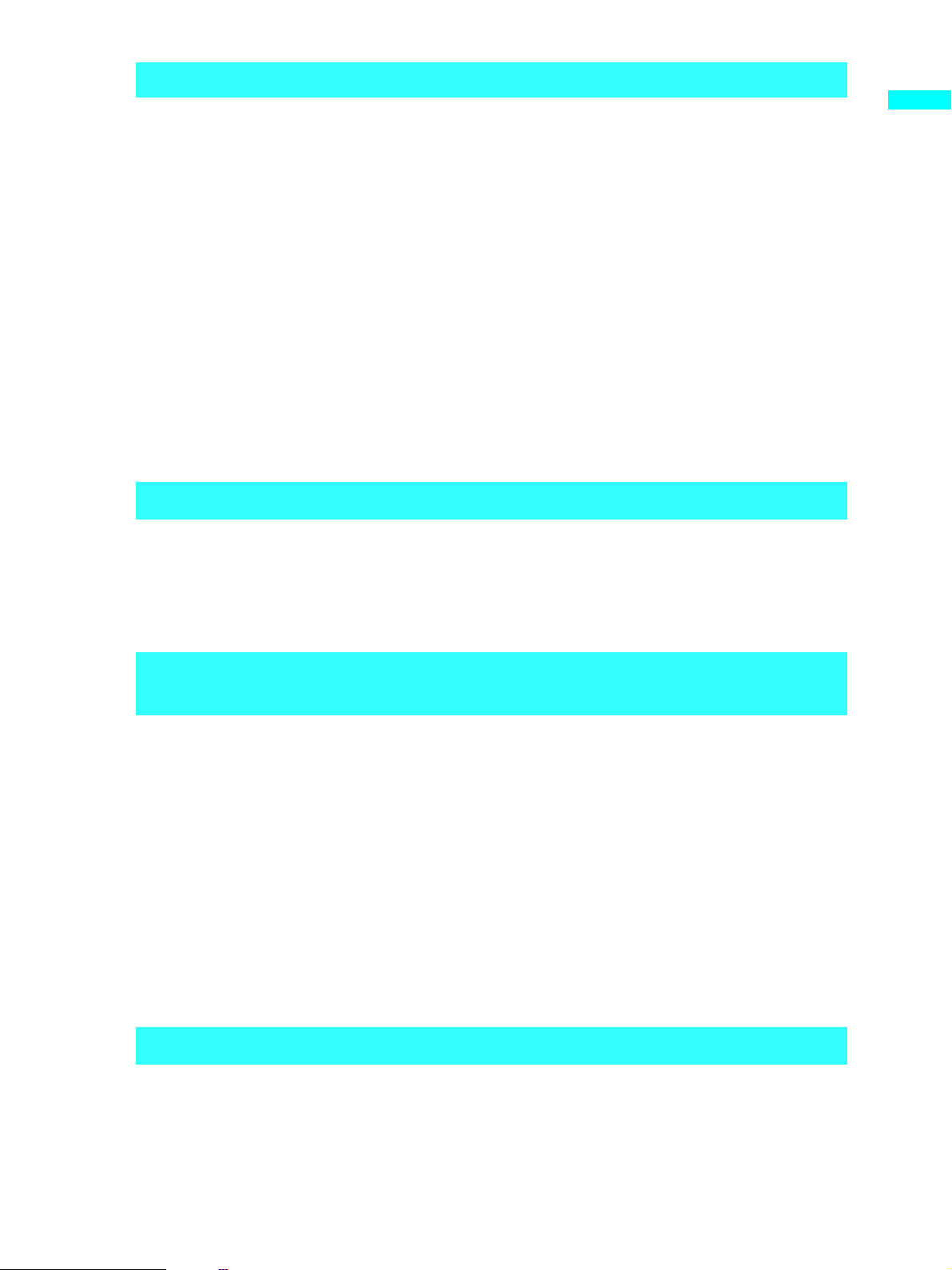
画面の解像度などの設定を変更するときのご注意
画面の解像度、表示色数、リフレッシュレートをお買い上げ時の設定から変更した状態で
「PowerDVD XP for VAIO」ソフトウェアや「Giga Pocket」ソフトウェアを起動すると、正常に表示
されない場合や、「動画表示ハードウェアが他のアプリケーションで使用中です。動画を表示してい
る他のアプリケーションを終了させてから、再度やり直してください。動画を表示している他のア
プリケーションがない場合は、リフレッシュレートが高いなど画面の設定が不適切な可能性があり
ます。」というメッセージが表示され、「PowerDVD XP for VAIO」ソフトウェアや「Giga Pocket」ソ
フトウェアが起動しないことがあります。他のソフトウェアを起動していないのにこのメッセージ
が表示される場合は、画面の解像度、表示色数、リフレッシュレートをお買い上げ時の設定に戻して
から「PowerDVD XP for VAIO」ソフトウェアや「Giga Pocket」ソフトウェアを起動してください。
z ちょっと一言
VAIO マニュアル「サイバーサポート」画面上部の[VAIOの使いかた]をクリックし、[設定を変更する]→
[ディスプレイの設定を変更する]→[ディスプレイ(画面)の設定を変える]をクリックして表示される各項
目の情報をご覧ください。
「Giga Pocket」ソフトウェアが起動できないときは
エクスプローラで動画ファイルのサムネールを表示していると、「Giga Pocket」ソフトウェアが起
動できないことがあります。この場合は、動画ファイルのサムネールを表示しているエクスプロー
ラを終了してから、「Giga Pocket」ソフトウェアを起動してください。
必ずお読みください
AVマウスを使用してスカイパーフェク TV!(CSチューナー)または BSデジタル
チューナーの映像を本機で録画する際のご注意
AVマウスを使用してスカイパーフェク TV!(CSチューナー)または BSデジタルチューナーの映像
を本機で予約録画する際は、[画面のプロパティ]の[スクリーンセーバー]タブにある「パスワード
による保護」または「再開時にようこそ画面に戻る」のチェックボックスにチェックをいれないでく
ださい。
また、3D表示を行うスクリーンセーバーはご使用にならないでください。ご使用になると正常に予
約録画が実行されません。
スクリーンセーバーについて詳しくは、「サイバーサポート」の 「VAOの使いかた」→「設定を変更す
る」→「ディスプレイの設定を変更する」→「スクリーンセーバーや電源の設定を変える」をクリッ
クして表示される情報をご覧ください。
「PicoPlayer」ソフトウェアを他の VAIOでお使いになるときのご注意
DVD-ROMドライブを搭載した VAIOの場合でも、一部の機種では高画質または標準のビデオカプ
セルが再生できません。長時間モードのビデオカプセルに変換して再生してください。
25
Page 26
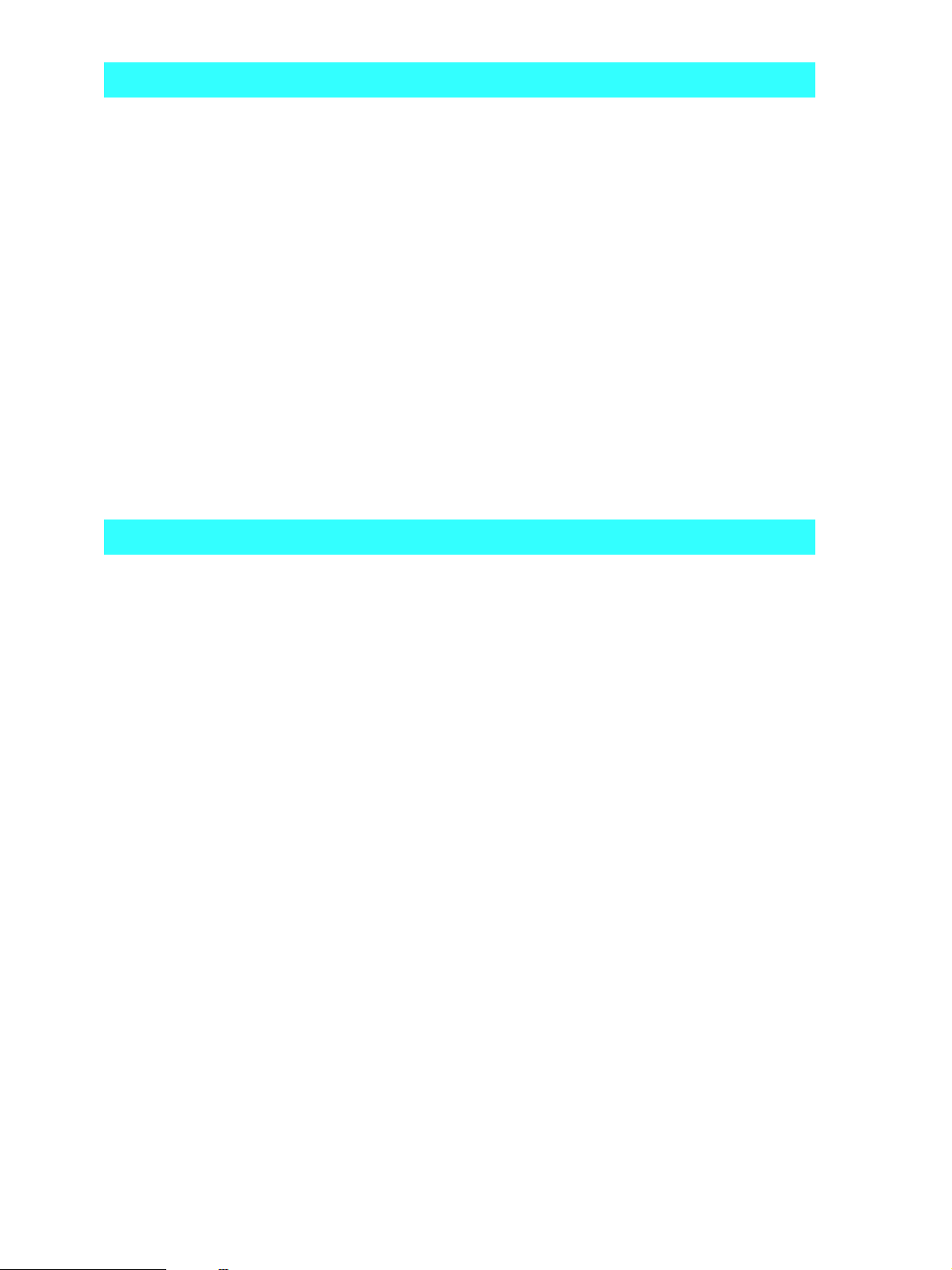
本機へアナログ入力するときのご注意
「DVgate」ソフトウェアまたは「Giga Pocket」ソフトウェアを使って、本機のアナログ入力コネクタ
から静止画や動画を取り込むとき、静止画や動画にノイズが出たり、一時途切れたり、取り込みに失
敗することがあります。これらの現象は、以下のように映像の同期信号が乱れた場合に起こります。
• 取り込む静止画や動画が乱れたとき、または本機に何も入力されていないとき
• 本機後面の VIDEO 1 INPUT コネクタまたは、本機前面の VIDEO 2 INPUT コネクタにつないだ
ケーブルをつなぎかえたとき
• テレビ番組を入力中にテレビ局の放送信号が何らかの原因で乱れたとき
• 入力中のテレビ番組の電波が弱いとき、ノイズが入ったとき、または放送が行われてないとき
• ビデオデッキから映像入力中に、ビデオデッキのチャンネルや入力を切り換えたとき
• ビデオデッキや、ビデオカメラレコーダーから映像入力中に、ビデオテープのつなぎ撮りをした
部分を再生したとき
• ビデオカメラレコーダーで録画中に振動やゆれを加えて撮ったテープを再生したとき
• 本機へ映像入力中に再生側のビデオデッキやビデオカメラレコーダーに振動やゆれが加わった
とき
モデム設定のご注意
本機では、モデムの「コンピュータのスタンバイ状態」を解除する機能に対応しておりませんので、
モデム設定の「このデバイスで、コンピュータのスタンバイ状態を解除できるようにする」を変更し
ないでください。
26
Page 27
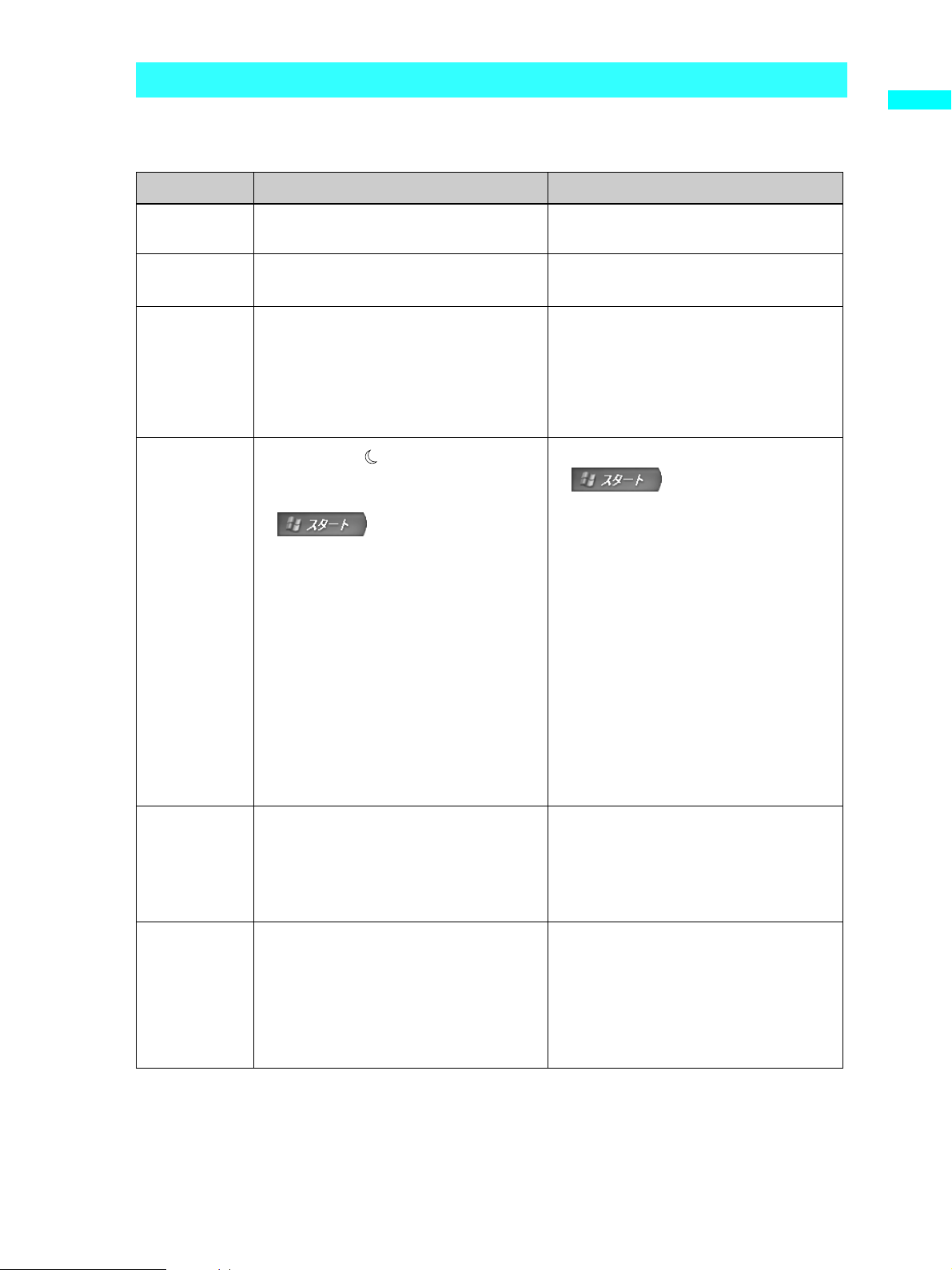
省電力機能について
本機には、2つの省電力機能が用意されています。各機能ごとに特長がありますので、使用状況に合
わせて使い分けてください。
スタンバイモード 休止状態
本機の電源ランプオレンジ色に点灯 消灯
ディスプレイ
の電源ランプ*
本機の状態 現在作業中の状態を保持したまま、CPU
各モードに入
るには
オレンジ色に点灯 オレンジ色に点灯
本機の主電源が切れ、内部の主電源部の
の電源を切ります。席をはずすなどして、
しばらく作業を中断するときに便利です。
最低限必要なデバイス以外の電源を切る
ため、消費電力を節約することができま
す。
• キーボードの (スタンバイ)キーを押
す。
• デスクトップ画面左下の
をクリックし、[終了オプ
ション]をクリックすると表示される
「コンピュータの電源を切る」画面で[ス
タンバイ]をクリックする。
• 付属のリモコンのテレビ/ VAIO切換ス
イッチを「VAIO」に設定し、電源/スタ
ンバイボタンを押す。
•「Giga Pocket」ソフトウェアの「予約マ
ネージャー」アイコンを右クリックして
表示されるメニューから[Windowsのス
タンバイ]を選ぶ。(「予約マネージャー」
でシャットダウンモードが「スタンバ
イ」に設定されている場合(お買い上げ
時の設定))
ファンは停止します。現在作業中の状態を
ハードディスクに保存して、本機の電源を
切ります。2~ 3日、本機を使わないような
ときに便利です。
• デスクトップ画面左下の
ション]をクリックすると表示される
「コンピュータの電源を切る」画面で
Shift(シフト)キーを押しながら[休止状
態]をクリックする。
• 本機前面の 1(電源)ボタンを押す。
•「Giga Pocket」ソフトウェアの「予約マ
ネージャー」アイコンを右クリックして
表示されるメニューから[Windowsのス
タンバイ]を選ぶ。(「予約マネージャー」
でシャットダウンモードが「休止状態」
に設定されている場合)
をクリックし、[終了オプ
必ずお読みください
通常の動作
モードに戻す
には
ご注意 スタンバイモードは本機の電源が切れた
*
お使いのディスプレイによっては、ランプの色が異なったり、点滅することがあります。
• キーボードのスペースキーまたは本機
前面の 1(電源)ボタンを押す。
• 付属のリモコンのテレビ/ VAIO切換ス
イッチを「VAIO」に設定し、電源/スタ
ンバイボタンを押す。
状態ではなく、本機の電源の消費を抑えて
いる状態です。スタンバイモードのとき
に、電源コードをコンセントから抜かない
でください。作業を中断する前の状態に戻
れなくなります。また、本機の故障の原因
となることがあります。
本機前面の1(電源)ボタンを押す。
休止状態に入った場合は、リモコンを使っ
て本機を通常の動作モードに戻すことは
できません。
詳しくは、「サイバーサポート」画面上部の[VAIOの使いかた]をクリックし、[設定を変更する]、
[省電力機能の設定を変更する]の順にクリックして表示される情報をご覧ください。
27
Page 28

28
Page 29

接続する/準備する
この章では、本機を使う際に最初に行う準備について
説明します。準備が整うと、本機のいろいろな機能が
使えるようになります。
Page 30

こんなことができます
本機は、デジタルビデオカメラレコーダーやビデオデッキ、テレビなどと組み合わせて使うことを
想定して設計された、ソニーならではのコンピュータです。
ここでは、本機を使ってできることの例をあげてあります。
なお、これらの機能をお使いいただくには、最初に、本書に沿ってひと通りの接続や準備を完了して
おく必要があります。32ページからの説明に従って、本機の接続と準備を行ってください。
また、それぞれの操作について詳しくは、「サイバーサポート」または各ソフトウェアのヘルプをご
覧ください。
30
Page 31

各ソフトウェアのお問い合わせ先については、「付属ソフトのお問い合わせ先」(281ページ)をご覧
ください。
接続する/準備する
31
Page 32

操作の流れ
本機をお使いになる前に必要な準備や操作の大まかな流れを以下に示します。
1 付属品を確かめる(34ページ)
箱を開け、この説明書を読みながら本機の付属品がすべてそろっているか確かめます。
2 各部のなまえ(37ページ)
本機の各部のなまえを紹介します。
3 設置する(42ページ)
本機を設置する場所を決めます。
4 接続する/準備する(44ページ)
ディスプレイやテレホンコードなどを接続します。
電話回線にISDN回線をお使いになる場合は
NTT (局番なしの 116番)にご相談ください。
5 電源を入れる(60ページ)
本機の電源を入れます。
6 Windowsを準備する(61ページ)
Windowsを使うために、名前などを登録します。
7 テレビを見る準備をする(66ページ)
テレビを見るために、「Giga Pocket」ソフトウェアの設定をします。
8 電源を切る(73ページ)
本機の電源を切ります。
32
Page 33

必要に応じて下記もご覧ください。
❑ コンピュータの基本操作(77ページ)
コンピュータを初めてお使いになる方は、このページをお読みになり、マウスやキーボードの
使いかたを練習してください。
❑ カスタマー登録する/インターネットに接続する(89ページ)
登録カスタマー専用のいろいろなサービスを受けられるように、本機をカスタマー登録してく
ださい。インターネットを始めたい方は、このページをお読みになり、インターネット接続のた
めの準備を行います。ホームページを見たり、電子メールをやりとりしたりする方法も練習し
てください。
❑ 本機の使いかたがわからないときに(151ページ)
電子マニュアル「サイバーサポート」の使いかたなどを説明しています。
❑ 困ったときは(159ページ)
本機を操作していてトラブルが発生したときにご覧ください。
❑ 接続/拡張するときは(209ページ)
接続する/準備する
本機と周辺機器を接続したり、本機を拡張するときにご覧ください。
❑ その他(257ページ)
本機をお使いになる際のご注意やお手入れのしかたなどについて説明しています。
33
Page 34

付属品を確かめる
本機を初めて使うにあたって、以下のものがすべてそろっているかご確認ください。
❑マークにチェックしながら確認すると便利です。
バイオ
付属品が足りないときや破損しているときは、
本書で使用するものについては、 がついています。
VAIO
カスタマーリンクまたは販売店にご連絡ください。
❑ コンピュータ本体(1)
❑ キーボード(1)
❑ ディスプレイおよびその付属品
(1)
上のイラストは TFT
レイ PCVD-17SD1/Sです。
お買い求めのコンピュータによって、ディスプ
レイは付属されていないことがあります。
ティエフティ
TFT
液晶デジタルディスプレイPCVD-
15XD6/Sなど、その他のディスプレイを使うこ
ともできます。ディスプレイによっては別売り
のディスプレイケーブルが必要になることが
あります。
ティエフティ
液晶デジタルディスプ
❑ パームレスト(1)
❑ テンプレート(1)
z ちょっと一言
パームレストとテンプレートはキーボードの
箱の中に入っています。
❑ マウス(1)
❑ アクティブスピーカー(1)
❑
スピーカー用ACアダプタ(1)
ご注意ご注意
スピーカー用ACアダプタは、付属のアクティ
ブスピーカー以外には使用しないでください。
34
Page 35

❑ リモコン(1)
ビデオ接続用変換コネクタ(2)
❑
❑ 単3乾電池(2)
❑
リモコン用受光ユニット(1)
ケーブル
❑
オーディオ接続ケーブル(1)
❑ アンテナ接続ケーブル(1)
❑ ビデオ接続ケーブル(1)
接続する/準備する
❑ 電源コード(1)
❑ テレホンコード(1)
❑ i.LINKケーブル
(4ピン y4ピン)(1)
35
Page 36

説明書およびディスク
PCV-RX56
❑ 取扱説明書(本書、1)
ギガ
ポケット
❑「Giga
❑「Microsoft
Home
Pocket
マイクロソフト
ホーム
エディション
Edition
」取扱説明書(1)
ウィンドウズ
®
Windows
®
」ファースト
エックスピー
XP
ステップガイド(1)
❑ リカバリディスクパッケージ(1)
ご注意ご注意
「Microsoft
ファーストステップガイドとリカバリディスク
は再発行できませんので、大切に保管してくださ
い。
®
Windows® XP Home Edition」
PCV-RX76
アドビ
❑「Adobe
フォトショップ
Photoshop
エレメンツ
Elements
」
ユーザー登録はがき(1)
ご注意ご注意
ユーザー登録ハガキに記載されている「Adobe
Photoshop Elements」のシリアル番号は、
「Adobe Photoshop Elements」ソフトウェアの
初回起動時に入力が必要になりますので、なく
さないようにしてください。
z ちょっと一言
• 本機の使いかたについて詳しくは、「サイバーサ
ポート」をご覧ください。使いかたについて詳し
くは、「「サイバーサポート」の使いかた」(152
ページ)をご覧ください。
• 各ソフトウェアの操作について詳しくは、ソフト
ウェアのヘルプをご覧ください。
その他
アドビ
❑「Adobe
プレミア
Premiere
6.0」CD-ROM
(1)
アドビ
❑「Adobe
アドビ
「Adobe
プレミア
Premiere
フォトショップ
6.0」および
Photoshop
Elements
ユーザー登録はがき(1)
❑「編集ガイドブック」
(CD-ROMつき、1)
PCV-RX66
アドビ
❑「Adobe
ユーザー登録はがき(1)
アドビ
❑「Adobe
プレミア
Premiere
フォトショップ
6.0 LE
Photoshop
Elements
エレメンツ
エルイー
エレメンツ
」
」
」
❑ VAIOサービス・サポートのご案内
(1)
❑ VAIOカルテ(1)
❑ ソフトウェア使用許諾契約書(1)
❑ VAIOカスタマー登録、保証書
お申込書(1)
❑ その他パンフレット類
36
ユーザー登録はがき(1)
❑「編集ガイドブック」
(CD-ROMつき、1)
Page 37

各部のなまえ
ここでは、本機の各部のなまえを紹介します。各部のなまえとはたらきについて詳しくは、( )
内のページおよび「サイバーサポート」画面上部の[VAIOの使いかた]をクリックして、[各部の説
明]をクリックして表示される情報をご覧ください。
「サイバーサポート」の見かたについて詳しくは、「「サイバーサポート」の使いかた」(152ページ)を
ご覧ください。
前面
PCV-RX76
接続する/準備する
A DVD-RWドライブ
B DVD-ROMドライブ
C フロッピーディスクドライブ
D フロッピーディスクドライブ
アクセスランプ
E DVD-RW/ DVD-ROMドライブ
アクセスランプ
F (ハードディスク)アクセスランプ
G 1(電源)ボタンと電源ランプ
(60ページ)
H PC CARD(PCカード)スロット
(226ページ)
I VIDEO 2 INPUT(映像入力 2)コネクタ
(218ページ)
r S VIDEO(S映像入力)
t VIDEO(映像入力)
o L/R(音声入力)
J DVD-RWイジェクトボタン(265ページ)
K DVD-ROMイジェクトボタン
L MEMORY STICK (メモリース
ティック)アクセスランプ
M MEMORY STICK (メモリース
ティック)スロット
N フロッピーディスクイジェクトボタン
O USBコネクタ(221ページ)
P i.LINK S400コネクタ(4ピン)
(211ページ)
37
Page 38

前面
PCV-RX66/RX56
A DVD-RWドライブ(265ページ)
B 拡張デバイスベイ(251ページ)
C フロッピーディスクドライブ
D フロッピーディスクドライブ
アクセスランプ
E DVD-RWドライブアクセスランプ
F (ハードディスク)アクセスランプ
G 1(電源)ボタンと電源ランプ
(60ページ)
H PC CARD(PCカード)スロット
(226ページ)
I VIDEO 2 INPUT(映像入力2)コネクタ
(218ページ)
r S VIDEO(S映像入力)
t VIDEO(映像入力)
o L/R(音声入力)
J DVD-RWイジェクトボタン
(265ページ)
K MEMORY STICK (メモリース
ティック)スロット
L MEMORY STICK (メモリース
ティック)アクセスランプ
M フロッピーディスクイジェクトボタン
N USBコネクタ(221ページ)
O i.LINK S400コネクタ(4ピン)
(211ページ)
38
Page 39

後面
PCV-RX76/RX66
接続する/準備する
A MOUSE(マウス)コネクタ
(47ページ)
B KEYBOARD(キーボード)コネクタ
(47ページ)
C NETWORK(ネットワーク)コネクタ
(223ページ)
D USBコネクタ
(51ページ、52ページ、221ページ)
E PRINTER(プリンタ)コネクタ
(220ページ)
F OPTICAL OUT(光デジタル出力)コネク
タ(224ページ)
G i.LINK S400コネクタ(6ピン)
(211ページ)
H SERIAL(シリアル)コネクタ
L a MONITOR(モニタ)コネクタ
(45ページ)
M VIDEO OUTPUT(映像出力)
コネクタ
(57ページ、217ページ、219ページ)
t S VIDEO/ VIDEO
(S映像/映像出力)
AUDIO(音声出力)
N VIDEO 1 INPUT(映像入力)コネクタ
(57ページ、217ページ)
t S VIDEO/ VIDEO
(S映像/映像入力)
o AUTO(音声入力)
O LINE(電話回線)ジャック(49ページ)
P AC INPUT(AC電源入力)プラグ
(59ページ)
Q DVIコネクタ(44ページ)
I HEADPHONES(ヘッドホン)コネク
タ(46ページ)
J LINE IN(ライン入力)コネクタ
K MIC(マイクロホン)コネクタ
R VHF/ UHF(アンテナ)コネクタ
(54ページ)
S TELEPHONE(電話機)ジャック
(48ページ)
39
Page 40

後面
PCV-RX56
A MOUSE(マウス)コネクタ
(47ページ)
B KEYBOARD(キーボード)コネクタ
(47ページ)
C NETWORK(ネットワーク)コネクタ
(223ページ)
D USBコネクタ
(51ページ、52ページ、221ページ)
E PRINTER(プリンタ)コネクタ
(220ページ)
F a MONITOR(モニタ)コネクタ
(45ページ)
G i.LINK S400コネクタ(6ピン)
(211ページ)
H SERIAL(シリアル)コネクタ
K MIC(マイクロホン)コネクタ
L DVIコネクタ(45ページ)
M VIDEO OUTPUT(映像出力)
コネクタ
(57ページ、217ページ、219ページ)
t S VIDEO/VIDEO
(S映像/映像出力)
AUDIO(音声出力)
N VIDEO 1 INPUT(映像入力)コネクタ
(57ページ、217ページ)
t S VIDEO/VIDEO
(S映像/映像入力)
o AUTO(音声入力)
O LINE(電話回線)ジャック(49ページ)
P AC INPUT(AC電源入力)プラグ
(59ページ)
40
I HEADPHONES(ヘッドホン)コネク
タ(46ページ)
J LINE IN(ライン入力)コネクタ
Q VHF/ UHF(アンテナ)コネクタ
(54ページ)
R TELEPHONE(電話機)ジャック
(48ページ)
Page 41

リモコン
接続する/準備する
A 消音ボタン
B チャンネル数字ボタン
G「Giga Pocket」ソフトウェア/
「PowerDVD XP for VAIO」ソフトウェア
起動/終了ボタン
C 音声切換ボタン
H チャンネルボタン
D 入力切換ボタン
E テレビ/ VAIO切換スイッチ
F 電源/スタンバイボタン
I 音量ボタン
J「Giga Pocket」ソフトウェア/
「PowerDVD XP for VAIO」ソフトウェア
操作ボタン
z ちょっと一言
•5ボタン、チャンネル+-ボタンに突起が付いています。
• 本機を操作する場合は、5テレビ/ VAIO切換スイッチを「VAIO」側にしてください。
• 市販のテレビを操作する場合は、5テレビ/ VAIO切換スイッチを「テレビ」側にしてください。
• リモコンの使いかたについて詳しくは、「サイバーサポート」画面上部の[VAIOの使いかた]をクリックし
て、[各部の説明]→[各部の説明:リモコン]の順にクリックして表示される情報をご覧ください。
41
Page 42

設置する
下の図を参考にして、設置場所を決め、本機を設置してください。
42
z ちょっと一言
キーボードは立てて置くことができます。
キーボードを立てたときは、パームレストをキー
ボードの裏側に折り畳むことができます。
本機を使わないときに場所を取りません。
キーボードにパームレストを取り付けるときは、
「キーボードにパームレストを取り付けるには」
(47ページ)をご覧ください。
Page 43

設置に適さない場所
次のような場所には設置しないでください。本機の故障や破損の原因となります。
❑ 直射日光が当たる場所
❑ 磁気を発生するものや磁気を帯びて
いるものの近く
❑ 暖房器具の近くなど、温度が高い場所
❑ ほこりが多い場所
❑ 湿気が多い場所
❑ 風通しが悪い場所
接続する/準備する
設置時のご注意
故障を避けるためにも、次のことをお守りください。
• 本機を移動するときは、必ず電源を切る。
電源が入っている状態で移動したり、動かしたりするとハードディスクの故障の原因となります。
• 本機を倒したり、ぶつけたりしない。
ハードディスクは、ちょっとした衝撃や振動でも故障の原因となります。
• 不安定な場所に設置しない。
このほかにも、設置の際の安全上の注意事項が 8ページから記載されています。そ
ちらもあわせてご覧ください。
43
Page 44

接続する/準備する
以下の手順に従って、ディスプレイ、アクティブスピーカー、キーボード、マウス、テレホンコード、
リモコン用受光ユニット、アンテナ、AV機器、電源コードを接続し、リモコンを使えるように準備し
ます。
1 ディスプレイを接続する。
ご注意
• PCVD-17SD1/Sなどのディスプレイに付属の ACアダプタは、ディスプレイ以外には使用でき
ません。ディスプレイを接続するときはご注意ください。
• 本機には、MONITOR(モニタ)コネクタと DVI(ディーブイアイ)コネクタの 2つのコネクタがあ
ります。接続するコネクタはディスプレイによって違います。詳しくはディスプレイの取扱説明
書をご覧ください。
• MONITOR( モニタ)コネクタまたは DVI(ディーブイアイ)コネクタのいずれかにディスプレイ
を接続してください。
両方のコネクタにディスプレイを接続しないでください。
TFT液晶デジタルディスプレイ PCVD-17SD1/Sを接続する場合
ディスプレイのプラグをDVI(ディーブイアイ)コネクタへ接続します。
• PCV-RX76/RX66をお使いの場合
44
Page 45

•PCV-RX56をお使いの場合
接続する/準備する
ソニートリニトロンカラーコンピューターディスプレイを接続する場合
ディスプレイケーブルのプラグをMONITOR(モニタ)コネクタへ接続します。
• PCV-RX76/RX66をお使いの場合
45
Page 46

•PCV-RX56をお使いの場合
2 アクティブスピーカーを接続する。
付属のアクティブスピーカーのケーブルのプラグをHEADPHONES(ヘッドホン)コネ
クタへ接続します。
46
ご注意
• 付属のアクティブスピーカー用の ACアダプタは、アクティブスピーカー以外には使用できませ
ん。アクティブスピーカーを接続するときは、ご注意ください。
• ヘッドホンを接続する場合は、アクティブスピーカーのヘッドホン端子に接続してください。
ヘッドホンをアクティブスピーカーに接続すると、アクティブスピーカーからは音は出なくな
ります。
Page 47

3 キーボードとマウスを接続する。
接続する/準備する
キーボードにパームレストを取り付けるには
パームレストをキーボードに取り付けると、キーボードを使うとき、手首に負担がかから
なくなります。
キーボードを立て、パームレストの左右にあるツメをキーボードの左右にある切り込み
にカチッと音がするまで差し込みます。
47
Page 48

4 電話回線に接続する。
インターネットに接続するなどデータ通信をするときは、付属のテレホンコードを使って本機を
電話回線につなぎます。
インターネットへの接続について詳しくは、「インターネットを始める」(101ページ)をご覧くだ
さい。
z ちょっと一言
電話機を接続しない場合は、手順 12は必要ありません。手順 3で本機を電話回線に接続してく
ださい。
a
お使いの電話機のテレホンコードを電話回線のモジュラジャックからはずす。
b 1ではずしたテレホンコードを本機の TELEPHONE(電話機)ジャックにカ
チッと音がするまで差し込む。
48
ご注意
テレホンコードは本機後面のNETWORK(ネットワーク)コネクタに接続しないでください。
Page 49

c 付属のテレホンコードの一方を本機の LINE(電話回線)ジャックへ、もう一
方を電話回線のモジュラジャックへ差し込む。
接続する/準備する
z ちょっと一言
電話回線のコンセントの形状が付属のテレホンコードに合わないときは交換工事や取り付け工事
が必要な場合があります。詳しくは、「サイバーサポート」画面上部の[VAIOの使いかた]をクリッ
クして、[VAIOインフォメーション]→[知っ得情報]→[電話回線のコンセントの種類]の順にク
リックして表示される情報をご覧ください。
49
Page 50

本機からテレホンコードを取りはずすには
a TELEPHONE(電話機)ジャックまたは LINE(電話回線)ジャックにつながっ
ているテレホンコードのモジュラアダプタ部分をいったん本機の奥に押し
込む。
b モジュラアダプタのロックを押し上げ、テレホンコード部分といっしょにつ
かむ。
c ロックを押しながら、斜め上方向に引き抜く。
50
Page 51

ADSLにつなぐときは
ADSLとは「Asymmetric Digital Subscriber Line」の略で、一般電話回線を利用してイン
ターネットへ高速に常時接続できるサービスのことです。このサービスを利用するには、
ADSL接続サービスを提供している接続業者と契約し、申し込むことが必要です。
ADSL接続サービスの申し込み方法、料金、必要な機器とその接続方法について詳しく
は、契約するADSL接続サービスを提供している接続業者にお問い合わせください。
ISDN回線につなぐときは
「ISDN回線」とは NTTのデジタル通信網を使った電話回線で、通信速度も速く、1回線で
従来の 2回線が使えます。ISDN回線を使って本機を使用するためには、本機のほかに
「ターミナルアダプタ」というコンピュータや従来の一般電話回線対応の通信機器、電話
機をつなぐためのISDN回線用の機器が必要です。
ユーエスビー
インターネットに接続するときは、下図のように本機の USB
ダプタの USBコネクタをつないでください。接続について詳しくは、ターミナルアダプ
タの取扱説明書をご覧ください。
コネクタとターミナルア
接続する/準備する
z ちょっと一言
本機前面のUSBコネクタにつなぐこともできます。
51
Page 52

5 リモコン用受光ユニットを接続する。
付属のリモコン用受光ユニットを本機のUSBコネクタに接続します。
ご注意
• リモコン用受光ユニットは、本機および付属のリモコン専用です。他の機器ではお使いになれま
せん。
• リモコン用受光ユニットを設置するときは、以下の点にご注意ください。
- 受光面をリモコンの信号が受けやすい方向に向けてください。
- 受光ユニットの受光面とリモコンの発光部の間に障害物がない場所に設置してください。
z ちょっと一言
• リモコン用受光ユニットをつなぐと、付属のリモコンを使って、付属の「Giga Pocket」ソフト
ウェアを操作できるようになります。
• リモコン用受光ユニットを本機やディスプレイの上など安定しない場所に設置するときは、付
属のマジックテープを貼ると受光ユニットの滑り落ちを防げます。マジックテープを受光ユ
ニットの底面と受光ユニットを設置する場所に貼ります。
52
Page 53

6 リモコンを準備する。
a リモコンを裏返す。
b リモコン裏面の乾電池入れのふたを開ける。
c +と-の方向を確かめて、付属の単 3乾電池を 2本入れる。
ご注意
乾電池の使いかたを誤ると、液もれや破損の恐れがあります。次のことを必ず守ってください。
•+と-の向きを正しく入れてください。
• 新しい乾電池と使った乾電池、または種類の違う乾電池を混ぜて使わないでください。
• 乾電池は充電しないでください。
• 長い間リモコンを使わないときは、乾電池を取り出してください。
• 乾電池が液もれしたときは、電池入れについた液をよく拭き取ってから新しい乾電池を入れて
ください。
接続する/準備する
d 乾電池入れのふたを閉める。
z ちょっと一言
電池の交換時期は約6か月です。リモコン操作できる距離が短くなったら、2本とも新しい乾電池
に交換してください。
53
Page 54

7 アンテナを接続する。
本機に付属の「Giga Pocket」ソフトウェアを使ってテレビを見たり、テレビ番組を録画す
るときは、付属のアンテナ接続ケーブルを使って壁のアンテナコネクタにつなぎます。テ
レビを見たり、テレビ番組を録画/再生する方法については、「サイバーサポート」画面上
部の[VAIOの楽しみかた]をクリックして、[VAIOを楽しむ]→[VAIOではじまる快適テ
レビ生活]の順にクリックして表示される情報、または別冊の「Giga Pocket」ソフトウェ
アの取扱説明書およびヘルプをご覧ください。
接続のしかたは、以下の場合で異なりますので、ご自分の使用環境に合わせて接続してく
ださい。
• 本機のみを壁のアンテナコネクタに接続する場合。
• すでにビデオデッキやテレビが壁のアンテナコネクタに接続されており、本機をあら
たに接続する場合。
本機のみを壁のアンテナコネクタに接続する場合
以下のようにアンテナを接続します。
アンテナのつなぎかたは、壁のアンテナコネクタの形や使用するケーブルによって異な
ります。下の例から最も近いものを選び、接続してください。なお、いずれにも当てはまら
ない場合は、販売店にご相談ください。
54
ご注意
• フィーダー線は同軸ケーブルにくらべ雑音電波などの影響を受けやすく、信号が劣化します。で
きるだけ同軸ケーブルをご使用ください。
• フィーダー線をご使用になる場合は本機からできるだけ離してください。
• フィーダー線をご使用になる場合は、長くなりすぎないようにご注意ください。
Page 55

V/Uミキサをつなぐには
(1)VHFのアンテナケーブルを V/Uミキサにつなぐ。
(2)UHFのアンテナケーブルを V/Uミキサにつなぐ。
接続する/準備する
55
Page 56

すでにビデオデッキやテレビが壁のアンテナコネクタに接続されており、本
機をあらたに接続する場合
以下のようにアンテナを接続します。
a 壁のアンテナコネクタに接続されているビデオデッキやテレビのアンテナ
接続ケーブルを取りはずす。
b アンテナを接続する。
別売りの分配器やアンテナブースターBO-20Aなどを使ってアンテナを接続しま
す。壁のアンテナコネクタと分配器やアンテナブースターのつなぎかたは、壁のア
ンテナコネクタの形や使用するケーブルによって異なります。「本機のみを壁のア
ンテナコネクタに接続する場合」(54ページ)の例から、最も近いものを選び接続し
てください。
56
z ちょっと一言
ビデオデッキをつなぐなど、アンテナを分配すると、電波が弱くなり、ディスプレイの画面がチラ
チラしたり、斜めじまが入ることがあります。この場合は、別売りのアンテナブースターをアンテ
ナと本機の間につないでください。
Page 57

8 本機とビデオデッキ、または AVマウス機能付きスカイパーフェク TV!
(CSチューナー)または BSデジタルチューナーを接続する。
本機とビデオデッキ、または AVマウス機能付きスカイパーフェク TV!(CSチューナー)
または BSデジタルチューナーの映像/音声の入出力コネクタ同士をつなぐと、以下のこ
とができるようになります。
• ビデオデッキで再生する映像、または AVマウス機能付きスカイパーフェク TV!(CS
チューナー)または BSデジタルチューナーの映像を本機につないだディスプレイで見
る。
• ビデオデッキで再生する映像、または AVマウス機能付きスカイパーフェク TV!(CS
チューナー)または BSデジタルチューナーの映像を本機に録画する。
• 本機に付属の「Giga Pocket」ソフトウェアで再生する映像を、ビデオデッキに録画した
り、テレビで見る。
接続する/準備する
z ちょっと一言
S映像入力/出力コネクタのないビデオデッキをつなぐときは、Sビデオ接続ケーブルのかわりに
ビデオ接続用変換コネクタ(付属)とビデオ接続ケーブル(付属)をつないで使うことができます。
57
Page 58

AVマウス機能付きスカイパーフェク TV!(CSチューナー)/BSデジタル
チューナーをつなぐときは
本機のリモコン用受光ユニットに、AVマウス機能のあるスカイパーフェク TV!(CS
チューナー)または BSデジタルチューナーに付属の AVマウスを取り付け、スカイパー
フェク TV!(CSチューナー)またはBSデジタルチューナーの予約録画機能を使って本機
に付属の「Giga Pocket」ソフトウェアに番組の予約録画を行うことができます。
AVマウスは以下のように接続します。詳しくは、別冊の「Giga Pocket」ソフトウェアの取
扱説明書またはヘルプ、およびスカイパーフェク TV!(CSチューナー)または BSデジタ
ルチューナーの取扱説明書をご覧ください。
ご注意
• 本機の電源を切ると「Giga Pocket」ソフトウェアは実行されません。「Giga Pocket」ソフトウェ
アを使って予約録画を行う場合は、本機をスタンバイモードにしてください。
詳しくは「Giga Pocket」ソフトウェアの取扱説明書またはヘルプをご覧ください。
• お使いのビデオ機器によってはリモコンコードが競合して「Giga Pocket」ソフトウェアでの予
約録画は実行できない場合があります。リモコンコードの設定方法について詳しくは「Giga
Pocket」ソフトウェアの取扱説明書またはヘルプをご覧ください。
•AVマウスを使用してスカイパーフェク TV!(CSチューナー)または BSデジタルチューナーの映
像を本機で予約録画する際は、[画面のプロパティ]の[スクリーンセーバー]タブにある「パス
ワードの保護」または「再開時にようこそ画面に戻る」のチェックボックスにチェックをいれな
いでください。
また、3D表示を行うスクリーンセーバーはご使用にならないでください。ご使用になると正常
に予約録画が実行されません。
スクリーンセーバーについて詳しくは、「サイバーサポート」の「VAIOの使いかた」→「設定を変
更する」→「ディスプレイの設定を変更する」→「スクリーンセーバーや電源の設定を変える」を
クリックして表示される情報をご覧ください。
58
Page 59

9 電源コードを接続する。
本機、ディスプレイ、アクティブスピーカーを電源コンセントに接続します。
ご注意
• 同じコンセントに複数の機器を同時につながないでください。
• 本機は日本国内専用です。交流 100Vでお使いください。
a 付属の電源コードのプラグを差し込む。
b ディスプレイ用の ACアダプタのプラグをディスプレイに接続する。
c
付属のスピーカー用ACアダプタのプラグをアクティブスピーカーに差し込む。
d ディスプレイの ACアダプタにディスプレイ付属の電源コードを差し込む。
e 本機の電源コードのアースを接続し、本機の電源プラグとディスプレイの電
源コード、アクティブスピーカーの ACアダプタを壁の電源コンセントに差
し込む。
接続する/準備する
ご注意
付属のアクティブスピーカー用のACアダプタは、アクティブスピーカー以外には使用できませ
ん。また、PCVD-17SD1/Sなどのディスプレイに付属の ACアダプタもディスプレイ以外には使用
できません。アクティブスピーカーやディスプレイを接続するときはご注意ください。
59
Page 60

電源を入れる
ディスプレイ、アクティブスピーカー、本機の電源を入れる。
a ディスプレイの 1(電源)ボタンを押す。
b スピーカーの音量つまみで音量を小さくする。
c アクティブスピーカーの電源ボタンを押す。
d 本機の 1(電源)ボタンを押す。
電源が入ると、電源ランプが青色に点灯します。
z ちょっと一言
アクティブスピーカーの音量が小さくなっているか確認してください。Windowsの準備(61ページ)が終わる
と、音が鳴るようになっています。突然大きな音がしないように、スピーカーの音量を小さくしておきましょ
う。アクティブスピーカーの音量つまみで調整します。
本機の電源を初めて入れる場合は、Windowsのロゴの画面が表示され、しばらくして「Microsoft
Windowsへようこそ」の画面が表示されます。「Windowsを準備する」(61ページ)の手順に従って、
Windowsのセットアップを行ってください。
z 2 回目以降に電源を入れるときは
• ユーザーを 2名以上設定している場合は、ユーザー名を選ぶ画面が表示されます。ユーザー名をクリックす
ると、Windowsが起動します。
• 本機の 2回目の起動時か、「Norton AntiVirus」ソフトウェアを初めて起動したときは、「Norton AntiVirus情
報ウィザード」画面が表示されます。画面の指示に従って操作してください。
60
Page 61

Windowsを準備する
本機をお使いいただくために、最初のステップとして Windowsの準備が必要です。Windowsが使
える状態になると、本機に付属のソフトウェアやいろいろな機能も使えるようになります。
以下の手順に従って、Windowsを使う準備をします。
1 「Microsoft Windowsへようこそ」画面が表示されたら、画面右下にある
(次へ)をクリックする。
z ちょっと一言
マウスの使いかたについて詳しくは、「マウスの操作」(80ページ)をご覧ください。
接続する/準備する
「使用許諾契約」画面が表示されます。
2 画面に表示された内容を読み、内容に同意するときは[同意します]の
をクリックして にし、 (次へ)をクリックする。
「コンピュータに名前を付けてください」画面が表示されます。
3 必要な場合はコンピュータ名を変更し、 (次へ)をクリックする。
「インターネット接続が選択されませんでした」画面が表示されます。
61
Page 62

4 「インターネット接続が選択されませんでした」画面右下の (次へ)を
クリックする。
「Microsoftにユーザー登録する準備はできましたか?」画面が表示されます。
5 [いいえ、今回はユーザー登録しません]の をクリックして にし、
(次へ)をクリックする。
「このコンピュータを使うユーザーを指定してください」画面が表示されます。
6 ユーザーの名前を入力し、 (次へ)をクリックする。
「設定が完了しました」画面が表示されます。
z ちょっと一言
Windowsのセットアップ完了後に、使用するユーザーを追加したり、設定を変更することもできま
す。詳しくは、「サイバーサポート」画面上部の[できるWindows]をクリックし、[パソコンを家族
で使おう]をクリックして表示される情報をご覧ください。
7 画面右下の (完了)をクリックする。
これで Windowsが使えるようになりました。
62
Page 63

ご注意ご注意
• ホームページを見たり、電子メールをやりとりするためには、さらにインターネットに接続する準備が必要
です。詳しくは、「インターネットを始める」(101ページ)をご覧ください。
• デスクトップ画面上にあるアイコンには、一定期間使用しないとデスクトップ画面上から削除されるもの
があります。
Windowsの初回起動時から 1週間後に、アイコンを削除するかどうかを確認する画面が表示されます。
その後 60日ごとに、使用していないデスクトップ画面上のアイコンが自動的に検索され、削除するかどう
かを確認する画面が表示されます。デスクトップ画面上のアイコンを削除しても、ソフトウェア自体は削除
されません。
• 本機に付属のリカバリディスクに入っている OS(Operating System
保証はいたしかねます。
本機の OSは Microsoft
*
本書では、Windowsまたは Windows XPと略します。
z OS(Operating System)とは
コンピュータを動かすために必要な基本ソフトウェアのことです。画面表示や操作方法なども OSによっ
て決められています。OSがないと他のソフトウェアも使えません。
• 本機は、お買い上げ時に、プロダクトアクティベーション(ライセンス認証)は完了されているため、お客様
が認証作業を行う必要はありません。
また、付属のリカバリディスクで再セットアップを行った場合も、プロダクトアクティベーション(ライセ
ンス認証)は自動的に完了するため、お客様が認証作業を行う必要はありません。
®
Windows® XP Home Edition*です。
オペレーティング システム
)以外をインストールした場合の動作
接続する/準備する
「テレビを見る準備をする」(66ページ)からは、お好みに合わせ
て操作してください。
❑ テレビを見たい(66ページ)
❑ 電源を切りたい(73ページ)
❑ コンピュータの基本操作について知りたい(78ページ)
❑ カスタマー登録したい(90ページ)
❑ インターネットに接続したい(101ページ)
❑ 周辺機器の接続や拡張をしたい(210ページ)
困ったときの解決方法を知りたいときは
「困ったときは」(159ページ)をご覧いただくか、「サイバーサポート」をご覧ください。使いかたに
ついて詳しくは、「「サイバーサポート」の使いかた」(152ページ)をご覧ください。
63
Page 64

複数ユーザーで使用する
本機を 2名以上の複数のユーザーでお使いになるには
本機では、設定したユーザーごとに専用のデスクトップ画面やマイドキュメントが用意され、それ
ぞれのユーザーが自分専用のコンピュータのように使用することができます。
ソフトウェアによっては、ユーザーの簡易切り替えに対応していないものがあります。詳しくは各
ソフトウェアのヘルプをご覧になるか、各ソフトウェアのお問い合わせ先(281ページ)にお問い合
わせください。
2名以上の複数ユーザーを設定するには、はじめて本機をお使いになる際の Windowsのセットアッ
プ画面で設定することができます。
Windowsのセットアップについて詳しくは、「Windowsを準備する」(61ページ)をご覧ください。
Windowsのセットアップ完了後にユーザーを追加したり、変更したりするには、デスクトップ画面
左下の をクリックし、[コントロールパネル]→[ユーザーアカウント]の順にクリック
して表示される「ユーザーアカウント」画面で行います。詳しくは「ユーザーアカウント」画面左の
ヘルプをご覧ください。
ユーザーアカウントの種類について
本機では、使用者が OS上で作業を行うには一定のユーザー権限とアクセス許可が必要となり、
ユーザーを設定する際にユーザーアカウントの種類を選びます。
ユーザーアカウントには、「コンピュータの管理者」と「制限付きアカウント」の 2種類があります。
「コンピュータの管理者」を選ぶと
ユーザーアカウントの追加や変更、システムの変更など、Windows
のすべての設定が可能になります。
「制限付きアカウント」を選ぶと
自分の画像の変更や、パスワードの変更など一部の設定のみ変更
することができます。また、ソフトウェアがインストールできな
い、起動できない、または機能の一部が使用できない、などのよう
に動作が制限されることがあります。この場合は、システムの管理
が可能なユーザー名で再度ログオンするか、お使いのユーザー名
に「コンピュータの管理者」の権限を与える設定にして作業をやり
直してください。
ユーザーアカウントについて詳しくは、デスクトップ画面左下の をクリックし、[コン
トロールパネル]→[ユーザーアカウント]の順にクリックして表示される「ユーザーアカウント」
画面左のヘルプをご覧ください。
複数のユーザーを設定している際の「ユーザー切り替え」
について
複数のユーザーを設定して本機をお使いの場合、ユーザーを切り替えるときは、起動しているソフ
トウェアをいったん終了させてからユーザーを切り替えてください。
64
Page 65

「ヘルプとサポートセンター」につ
いて
「ヘルプとサポートセンター」は、Windowsや VAIOの使いかた、FAQ(よくある質問とその回答)の
検索、最新情報の入手など、サポートに関する情報の入り口です。困ったときは、まず「ヘルプとサ
ポートセンター」をご覧ください。
「ヘルプとサポートセンター」を見るには
デスクトップ画面左下の をクリックして、表示されるメ
ニューから[ヘルプとサポート]をクリックする。
「ヘルプとサポートセンター」画面が表示されます。
接続する/準備する
1ナビゲーションバー
よく使用するページを登録したり、開いたペー
ジの履歴を参照することができます。
ここから VAIOマニュアル「CyberSupport」を
起動することもできます。
2検索
Windowsや VAIOで調べたいことをキーワー
ド検索できます。
3Windows XPのヘルプ
Windowsや VAIOの使いかたや FAQ(よくある
質問とその回答)をご覧になれます。
z ちょっと一言
「ヘルプとサポートセンター」の情報の中には、インターネットに接続することによって、最新の情
報に更新されるものがあります。インターネットの接続について詳しくは、「インターネットを始
める」(101ページ)をご覧ください。
4VAIOの情報はこちら
VAIOマニュアル「CyberSupport」や、VAIOカ
スタマーリンクのホームページなどを見るこ
とができます。「CyberSupport」の使いかたに
ついて詳しくは「「サイバーサポート」の使いか
た」(152ページ)をご覧ください。
5サポートツール
困ったとき、設定を変更したいとき、Windows
の操作を学習するときなどに役に立つソフト
ウェアを起動したり、関連する情報を見ること
ができます。
6最新サポート情報
Windowsや VAIOの最新サポート情報を見る
ことができます。
65
Page 66

テレビを見る準備をする
本機では、付属の「Giga Pocket」ソフトウェアを使ってテレビを見ることができます。
テレビを見るまでの流れ
1 アンテナを接続する。
2 地域設定をする。
地域設定をすると、選んだ地域の標準のチャンネルが設定されます。
66
Page 67

3 テレビを見る。
z こんなメッセージが表示されたときは
接続する/準備する
DVDビデオ、レンタルビデオやセルビデオなど、コピーガードがかかっている映像や著作権保護の
信号が入っている映像を録画しようとしているときに表示されます。
「DVgate」ソフトウェアなど他の動画を扱うソフトウェアなどを同時に起動しているときに表示さ
れます。他のソフトウェアを終了させて「G iga Pocket」ソフトウェアを起動し直してください。
67
Page 68

地域設定をする(チャンネル設定)
初めて「Giga Pocket」ソフトウェアを使ってテレビを見るときには、以下の手順に従ってチャンネ
ルの地域設定を行います。
1 デスクトップ画面左下の をクリックして[すべてのプログラ
ム]にポインタを合わせ、[Giga Pocket]、[Giga Pocket地域設定]の順
にクリックする。
「地域の設定」画面が表示されます。
「警告」画面が表示されたときは、 をクリックしてください。
2 本機を使用する都道府県および最も近い地域を選んで をク
リックする。
選んだ地域の標準チャンネルが設定されます。
ご注意
県境でお使いの場合などは、お使いになっている都道府県や地域を設定してもテレビが映らない
ことがあります。その場合は、隣接する都道府県や地域を設定してください。
68
Page 69

z 地域設定(チャンネル設定)について
• 地域設定を行っても映らないチャンネルがある場合
(例)地域設定で設定された、特定のテレビ局だけが映らない。
→チャンネル設定の受信チャンネル(1~62チャンネル)を設定したいテレビ局の映像が
表示されるまで順番に選択する。
• 地域設定されたチャンネルがご使用の地域で受信できるチャンネルと違う場合
(例)地域設定で設定されたチャンネル 実際のチャンネル
30チャンネル 20チャンネル
→チャンネル設定の受信チャンネルを20 チャンネル(実際のチャンネル)に設定する。
上記のような場合は、「チャンネル設定を変更する」(71ページ)の手順に従ってチャンネル設定を
変更してください。
3 地域設定後、「Giga Pocketサーバーのパスワードの設定」画面が表示さ
れるので、 をクリックする。
接続する/準備する
パスワードの設定画面が表示されます。
4 [パスワード]欄にパスワードを入力して、 をクリックする。
「Giga Pocketサーバー」画面が表示されます。
ご注意
• このパスワードは、「PicoPlayer」ソフトウェアを使用するときに使用するパスワードです。この
設定をしないと「PicoPlayer」ソフトウェアを使用することができません。パスワードを忘れな
いようにしてください。
• 万が一、パスワードを忘れてしまったときは、再度パスワードを設定してください。設定の方法
について詳しくは、「Giga Pocket」ソフトウェアのヘルプをご覧ください。
69
Page 70

5 「Giga Pocketサーバー」画面の をクリックする。
6
デスクトップ画面左下の をクリックして[すべてのプログラム]
にポインタを合わせ、[
「Giga Pocket」ソフトウェアが起動します。
7 をクリックする。
「Giga Pocket」ソフトウェアのモニターに、TV/録画デッキの映像が表示されます。
Giga Pocket
]、[
Giga Po cket
]の順にクリックする。
8 をクリックして、一覧の中から見たいチャンネルを選ぶ。
「Giga Pocket」ソフトウェアのモニターに選択したチャンネルの番組が表示されます。
z ちょっと一言
「Giga Pocket」ソフトウェアについて詳しくは、別冊の「Giga Pocket」ソフトウェアの取扱説明書
およびヘルプをご覧ください。
70
Page 71

チャンネル設定を変更する
• 地域設定をしても映らないチャンネルがある
• お住まいの地域で受信できるチャンネルが地域設定で設定されたチャンネルと違う
上記のような場合は、以下の手順に従ってチャンネル設定を変更してください。
また、「Giga Pocket」ソフトウェアの取扱説明書またはヘルプも合わせてご覧ください。
ここでは、「VAIOテレビ」が「30チャンネル」に設定されているが、ご使用になっている地域では「20
チャンネル」で放送されており、「VAIOテレビ」のチャンネル設定を「30チャンネル」から「20チャ
ンネル」に変更する例で、以下の手順を説明します。
1 デスクトップ画面左下の をクリックして、[すべてのプログラ
ム]にポインタを合わせ、[Giga Pocket]、[Giga P oc k et]の順にクリック
する。
「Giga Pocket」ソフトウェアが起動します。
接続する/準備する
2 [設定]をクリックして、表示されるメニューから[チャンネルの設定]
をクリックする。
「チャンネルの設定」画面が表示されます。
71
Page 72

3 変更するチャンネル名(ここでは「VAIOテレビ」)を選択して、[変更]を
クリックする。
「チャンネルの追加/変更」画面が表示されます。
4 「受信チャンネル」から設定したいチャンネル(ここでは「20チャンネ
ル」なので「20」)を選ぶ。
チャンネル番号がわからない場合は、「受信チャンネル」の をクリックして、チャンネ
ルを変更していき、設定したいチャンネルが表示されるチャンネル番号を選択してくだ
さい。
5 をクリックする。
以上の手順を繰り返して、映らないチャンネルすべての設定をしてください。
画面の解像度などの設定を変更するときのご注意
画面の解像度、表示色数、リフレッシュレートをお買い上げ時の設定から変更した状態で「
ウェアを起動すると、「動画表示ハードウェアが他のアプリケーションで使用中です。動画を表示している他の
アプリケーションを終了させてから、再度やり直してください。動画を表示している他のアプリケーションが
ない場合は、リフレッシュレートが高いなど画面の設定が不適切な可能性があります。」というメッセージが表
示され、「
レッシュレートをお買い上げ時の設定に戻してから「
Giga Pocket
」ソフトウェアが起動しないことがあります。この場合は、画面の解像度、表示色数、リフ
Giga Pocket
」ソフトウェアを起動してください。
Giga Pock et
」ソフト
「PicoPlayer」ソフトウェアを他の VAIOでお使いになるときのご注意
DVD-ROMドライブを搭載した VAIOの場合でも、一部の機種では高画質または標準のビデオカプセルが再生
できません。長時間モードのビデオカプセルに変換して再生してください。
72
Page 73

電源を切る
本機を使う準備が終わったところで、いったん電源を切ってみます。
ご注意ご注意
手順に従って電源を切らないと、故障の原因になることがあります。1(電源)ボタンを4秒以上押すと電源が
切れることがありますが、1(電源)ボタンを押して電源を切らないでください。
必ず次の手順に従って電源を切ってください。
1 デスクトップ画面左下の をクリックする。
「スタート」メニューが表示されます。
接続する/準備する
2 [終了オプション]をクリックする。
「コンピュータの電源を切る」画面が表示されます。
73
Page 74

3 [電源を切る]をクリックする。
しばらくすると本機の電源が自動的に切れ、電源ランプが消灯します。
z ちょっと一言
ソニー製のコンピュータディスプレイをお使いのときは、手順 3で本機の電源が切れたあと、自動的にディス
プレイが節電モードに入ります。
4 ディスプレイの 1(電源)ボタンを押す。
ディスプレイの電源が切れます。
5 アクティブスピーカーの 1(電源)ボタンを押す。
アクティブスピーカーの電源が切れます。
ご注意ご注意
「Windowsを準備する」(61ページ)の手順 6で、2人以上のユーザーの名前を入力した場合、次回か
ら本機の電源を入れると、「ようこそ」画面が表示されます。ユーザー名を選んで Windowsを起動し
てください。
これで本機を使ううえで必要な準備と操作はひと通り終わりました。
さらにいろいろな操作をするためには、引き続きこのあとのページおよび「サイバーサポート」をご
覧ください。
74
Page 75

省電力機能について
本機には、2つの省電力機能が用意されています。各機能ごとに特長がありますので、使用状況に合
わせて使い分けてください。
スタンバイモード 休止状態
本機の電源ランプオレンジ色に点灯 消灯
ディスプレイ
の電源ランプ*
本機の状態 現在作業中の状態を保持したまま、CPU
各モードに入
るには
オレンジ色に点灯 オレンジ色に点灯
本機の主電源が切れ、内部の主電源部の
の電源を切ります。席をはずすなどして、
しばらく作業を中断するときに便利です。
最低限必要なデバイス以外の電源を切る
ため、消費電力を節約することができま
す。
• キーボードの (スタンバイ)キーを押
す。
• デスクトップ画面左下の
をクリックし、[終了オプ
ション]をクリックすると表示される
「コンピュータの電源を切る」画面で[ス
タンバイ]をクリックする。
• 付属のリモコンのテレビ/ VAIO切換ス
イッチを「VAIO」に設定し、電源/スタ
ンバイボタンを押す。
•「Giga Pocket」ソフトウェアの「予約マ
ネージャー」アイコンを右クリックして
表示されるメニューから[Windowsのス
タンバイ]を選ぶ。(「予約マネージャー」
でシャットダウンモードが「スタンバ
イ」に設定されている場合(お買い上げ
時の設定))
ファンは停止します。現在作業中の状態を
ハードディスクに保存して、本機の電源を
切ります。2~ 3日、本機を使わないような
ときに便利です。
• デスクトップ画面左下の
ション]をクリックすると表示される
「コンピュータの電源を切る」画面で
Shift(シフト)キーを押しながら[休止状
態]をクリックする。
• 本機前面の 1(電源)ボタンを押す。
•「Giga Pocket」ソフトウェアの「予約マ
ネージャー」アイコンを右クリックして
表示されるメニューから[Windowsのス
タンバイ]を選ぶ。(「予約マネージャー」
でシャットダウンモードが「休止状態」
に設定されている場合)
接続する/準備する
をクリックし、[終了オプ
通常の動作
モードに戻す
には
ご注意 スタンバイモードは本機の電源が切れた
*
お使いのディスプレイによっては、ランプの色が異なったり、点滅することがあります。
• キーボードのスペースキーまたは本機
前面の 1(電源)ボタンを押す。
• 付属のリモコンのテレビ/ VAIO切換ス
イッチを「VAIO」に設定し、電源/スタ
ンバイボタンを押す。
状態ではなく、本機の電源の消費を抑えて
いる状態です。スタンバイモードのとき
に、電源コードをコンセントから抜かない
でください。作業を中断する前の状態に戻
れなくなります。また、本機の故障の原因
となることがあります。
本機前面の1(電源)ボタンを押す。
休止状態に入った場合は、リモコンを使っ
て本機を通常の動作モードに戻すことは
できません。
詳しくは、「サイバーサポート」画面上部の[VAIOの使いかた]をクリックし、[設定を変更する]、
[省電力機能の設定を変更する]の順にクリックして表示される情報をご覧ください。
75
Page 76

76
Page 77

コンピュータの基本操作
この章では、本機を使うための基本的な操作を説明します。
Page 78

デスクトップ画面の各部のなまえ とはたらき
本機の電源を入れた後、ディスプレイ画面全体に表示されるのが「デスクトップ画面」です。
「デスクトップ画面」は、本機のさまざまな機能を使いこなしていただくときの出発点となります。
z デスクトップ画面のイラストは実際のものと異なる場合があります。
78
Page 79

ご注意ご注意
デスクトップ画面上にあるアイコンには、一定期間使用しないとデスクトップ画面上から削除され
るものがあります。
Winsowsの初回起動時から 1週間後に、アイコンを削除するかどうかを確認する画面が表示されま
す。その後 60日ごとに、使用していないデスクトップ画面上のアイコンが自動的に検索され、削除
するかどうかを確認する画面が表示されます。
デスクトップ画面上のアイコンを削除しても、ソフトウェア自体は削除されません。
コンピュータの基本操作
z アイコンとは
画面上に表示されるソフトウェア、文書、画像などを表す絵記号のことです。それぞれの固有のデザインによ
り、ソフトウェア、文書、画像などの種類がわかりやすくなっています。
z ウィンドウとは
「スタート」メニューから「マイコンピュータ」や「マイドキュメント」などを選んでクリックしたとき、デスク
トップ画面に表示される枠で囲まれた領域を「ウィンドウ」と言います。文書や画像を作成するときもウィン
ドウで作業します。
79
Page 80

マウスの操作
マウスの各部のなまえとはたらき
80
Page 81

マウスを動かすときは
マウスを動かすと、その動きに合わせてデスクトップ画面上の (ポインタ)も同じ方向に移動し
ます。机の上など平らな場所に置き、滑らせるように動かします。マウスを動かすときは、腕全体を
使うようにします。
z ポインタとは
マウスを動かすと、画面上に表示されている が動きます。この矢印を「ポインタ」と言い、ポインタを希望
の位置に合わせることを「ポイントする」と言います。
z ポインタが見つからないときは
マウスを1度持ち上げて、机の上で動かしてください。
練習 1:マウスの操作
コンピュータの基本操作
a デスクトップ画面上の (VAIOマニュアル CyberSupport)をダブルク
リックしてみましょう。
b 画面上部にある[できる Windows]をクリックし、左側の目次をクリック
して、見たい情報を表示させてみましょう。
z (VAIO マニュアル CyberSupport)が見つからないときは
デスクトップ画面左下の をクリックして[ヘルプとサポート]をクリックし、表示された「ヘル
プとサポート センター」画面から[VAIOマニュアル CyberSupport]をクリックします。
画面上部の[できるWindows]をクリックしてください。
z (VAIO マニュアル CyberSupport)とは?
VAIO マニュアル「サイバーサポート(CyberSupport for VAIO)」(以降「サイバーサポート」と略します)は
VAIO についての情報の入り口です。VAIOの使いかたを知りたいときや、VAIOを使っていて困ったことが
あったときは「サイバーサポート」を開いてください。
81
Page 82

ウィンドウやファイルの操作
Windowsのウィンドウやファイルの操作説明については、「できる Windows」で
詳しく説明されています。「できる Windows」をご覧になるには、「サイバーサ
ポート」画面上部の[できる Windows]をクリックします。
ウィンドウの使いかた
「ウィンドウ」とは、Windowsでさまざまな操作をするときの画面のことです。
ウィンドウの各部のなまえとはたらき
ウィンドウを開く
ここでは、[マイドキュメント]画面の開きかたを説明します。
デスクトップ画面左下の をクリックし、マウスを動かして、ポインタを [マイドキュメ
ント]の上に合わせ、クリックします。
複数のウィンドウの操作
ウィンドウは 2つ以上同時に開くこともできます。
複数のウィンドウを切り替えるには、使いたいウィンドウを最前面に表示させます。
マウスを動かし、タイトルバーなど、切り替えたいウィンドウのいずれかの部分をクリックします。
82
Page 83

z ちょっと一言
最前面に表示されているウィンドウは、タイトルバーが濃い色になります。この最前面に表示されているウィ
ンドウのことを「アクティブなウィンドウ」と言います。
z タスクバーを使って複数のウィンドウを切り替えるには
マウスを動かし、タスクバーに表示されているウィンドウのボタンの中から、切り替えたいウィンドウのボタ
ンにポインタを合わせ、クリックします。
ウィンドウのサイズを変える
ウィンドウ右上のボタンをクリックして、サイズを変えることができます。
ウィンドウのサイズを自由に変えるには、ウィンドウの角や辺にポインタを合わせます。マウスの左
ボタンを押したまま、大きくしたいときは外側に、小さくしたいときは内側にマウスを動かします。
コンピュータの基本操作
最大化したウィンドウを元に戻すには
(元に戻す)ボタンをクリックすると、最大化する前のサイズに戻ります。
最小化したウィンドウを元に戻すには
タスクバーの中に収納されたボタンクリックすると、最小化する前のサイズに戻ります。
z「閉じる」と「最小化」の違い
ウィンドウを閉じると、そのウィンドウはデスクトップ画面から消えます。ウィンドウを最小化すると、その
ウィンドウはデスクトップ画面からは見えなくなりますが、タスクバーにボタンとして残ります。ウィンドウ
を一時的に見えなくするときは、「最小化」のほうが便利です。
練習 2:ウィンドウの操作
a「練習1:マウスの操作」で開いた「サイバーサポート」画面で、ウィンドウ
のサイズを変える練習をしてみましょう。
b「ウィンドウを開く」の手順で、[マイドキュメント]画面を開いてみま
しょう。
c 2つのウィンドウを切り替えたり、ウィンドウのサイズを変える練習をし
てみましょう。
83
Page 84

ファイルやフォルダの操作
ファイルを作る
「ファイル」とは、保存された文書や画像のことです。
「ワードパッド」ソフトウェアなどで作成したファイルは、特に指定しない限り、 (マイドキュメ
ント)に保存されます。それぞれのファイルは のようにアイコンとして表示されます。ファイル
を開くときは、アイコンをダブルクリックします。
フォルダを作る
「手紙」フォルダや「画像」フォルダのように、「フォルダ」を作成して、種類や用途別に名前を付けて
ファイルを保存しておくと便利です。フォルダは、 として表示されます。
「マイドキュメント」ウィンドウの中に新しいフォルダを作る場合は、「マイドキュメント」画面の
メニューバーの[ファイル]をクリックし、表示されるメニューから[新規作成]、[フォルダ]の順に
クリックします。
84
Page 85

ファイルやフォルダを削除する
削除したいファイルやフォルダにポインタを合わせ、マウスの左ボタンを押したまま、 (ごみ
箱)までマウスを移動して (ごみ箱)に重ね、マウスの左ボタンを離します(ドラッグアンドド
ロップ)。
z ちょっと一言
削除したいファイルやフォルダを右クリックして、表示されるメニューから「削除」を選び、次に表示される
確認画面で「はい」を選んでも、削除することができます。
z (ごみ箱)を空にするには
コンピュータの基本操作
(ごみ箱)に移動したファイルなどは、 (ごみ箱)から取り出すことができます。完全に削除するには、
(ごみ箱)をダブルクリックして、「ごみ箱」画面で「ごみ箱を空にする」を選び、次に表示される確認画面
で「はい」を選びます。
ごみ箱のアイコンが (紙くずあり)から (紙くずなし)に変わります。
練習 3:ファイルやフォルダの操作
a「ウィンドウを開く」の手順で、[マイドキュメント]画面を開いてみま
しょう。
b フォルダを作ったり、「ワードパッド」などのソフトウェアからファイル
を作ってみましょう。
c ファイルやフォルダを「ごみ箱」に移動して削除してみましょう。
85
Page 86

文字の入力
文字の入力について詳しくは、「できる Windows」で詳しく説明されています。
「できる Windows」をご覧になるには、「サイバーサポート」画面上部の[できる
Windows]をクリックします。
入力する文字を選ぶ
入力したい文字に応じて、デスクトップ画面右下に表示されている「MS-IMEツールバー」を使っ
て、入力文字を切り替えます。
MS-IMEツールバーの[ A]にポインタを合わせてクリックし、表示される文字入力選択メニューか
ら、入力文字を選びます。
z MS-IME ツールバーが表示されていないときは
デスクトップ画面右下のタスクトレイにある をクリックします。表示された MS-IMEメニューの中の[言
語バーの表示]をクリックします。
MS-IMEツールバーについて詳しくは、MS-IMEのヘルプをご覧ください。
ひらがなを入力するには
MS-IMEのツールバーの[ A]をクリックして、[ひらがな]をクリックします。
ツールバーの表示が[あ]になり、ひらがなが入力できる状態になります。
カタカナを入力するには
MS-IMEのツールバーの[あ]をクリックして、[全角カタカナ]をクリックします。
ツールバーの表示が[カ]になり、カタカナが入力できる状態になります。
アルファベットを入力するには
MS-IMEのツールバーの[カ]をクリックして、[直接入力]をクリックします。
ツールバーの表示が[ A]になり、アルファベットが入力できる状態になります。
86
Page 87

入力のしかたを選ぶ
日本語を入力する方法として、ローマ字入力方式とかな入力方式があります。
お好みに合わせて、入力方法を選んでください。
なお、お買い上げ時は、ローマ字入力に設定されています。
❑ ローマ字入力
キーボード上のアルファベットを組み合わせて、ローマ字で日本語を入力する方法です。1 文字
を入力するために 2つまたは 3 つのキーを組み合わせるので、操作が多少めんどうですが、英
文タイプライターに慣れている方はこちらが便利です。
❑ かな入力
キーボード上の各キーに印刷されているひらがなを使って、日本語を入力する方法です。1 文字
につき 1 つのキーを押せばよいので操作は楽ですが、50音それぞれのキーの配置を覚える必
要があります。
コンピュータの基本操作
z かな入力とローマ字入力を切り替えるには
MS-IMEツールバーの[KANA]をクリックするか、 (コントロール)キーを押しながら (キャプス・
ロック/英数)キーを押すと、ローマ字入力とかな入力とが切り替わります。
練習 4:文字の入力
「練習1:マウスの操作」で開いた「サイバーサポート」画面上部の[検索]欄に文字を入力してみ
ましょう。
ここでは「マウス」と入力してみます。
a[検索]欄にポインタを合わせて、クリックします。
b MS-IMEのツールバーから[全角カタカナ]を選びます。
c ローマ字入力の方法で、「マウス(MAUSU)」とキーボード上のアルファ
ベットを入力します。
d (エンター)キーを押します。
これで「マウス」と入力できました。
をクリックすると、「マウス」に関する情報が表示されます。
87
Page 88

「できる Windows XP for VAIO」の使いかた
「できるWindows XP for VAIO」は、Windowsの基本的な使いかたを解説した電子マニュアルです。
Windowsの使いかたについて詳しくは、「できるWindows XP for VAIO」をご覧ください。
a デスクトップ画面上の (VAIOマニュアル CyberSupport)をダブルクリッ
クする。
「サイバーサポート」画面が表示されます。
b「サイバーサポート」画面上部の をクリックする。
「できる Windows XP for VAIO」が表示されます。
z ちょっと一言
デスクトップ画面上の (できるWindows for VAIO)をダブルクリックしても、「できる Windows XP for
VAIO」を表示できます。
「できるWindows XP for VAIO」の画面の見かた
「できるWindows XP for VAIO」画面左側の目次から、表示したい項目をクリックします。
「できるWindows XP for VAIO」では、以下のような内容を説明しています。
• マウスの使いかた
• ソフトウェアの起動方法
• ウィンドウの操作方法
• 文字の入力方法
• ファイルの操作方法
88
Page 89

カスタマー登録する/ インターネットに接続する
この章では、オンラインでカスタマー登録する手順と
インターネット接続サービスへのオンライン入会手順を
説明します。
Page 90

カスタマー登録する
ここでは、オンラインでカスタマー登録する手順を説明します。
VAIOカスタマーご登録について
ソニーマーケティング株式会社およびソニー株式会社(以下、「ソニー」)は「バイオ」をご所有のお
客様へセキュリティ情報などの必要な情報をお知らせし、充実したサービス・サポートをご提供す
るために、「VAIOカスタマーご登録」を行っていただくことをおすすめしています。ご登録のメリッ
トについては、VAIOホームページ(http://www.vaio.sony.co.jp/)をご覧ください。
また、出荷時点で付属する保証書が提供する製品の保証期間はお買い上げ日から 3か月です。ご登
録を行っていただくことで、VAIOカスタマー専用デスクからお買い上げ日より 1年間有効な保証
書と「VAIOカスタマーID」を記したご登録証「VAIO Customer's Card」をお送りします。(すでに
「VAIO Customer's Card」をお持ちの方へはカードの送付は行われません。)なお、保証について詳
しくは「保証書とアフターサービス」(280ページ)をご覧ください。
VAIO カスタマーご登録に関するお問い合わせ先
ソニーマーケティング株式会社 VAIOカスタマー専用デスク 電話番号:03-5977-7255
営業時間:月~金 10:00から 18:00まで(土日祝日、年末年始を除く)
VAIOカスタマーご登録の方法
電話回線を通じて手軽にご登録が行えます。
z ちょっと一言
• 付属の「VAIOカスタマー登録・保証書お申込書」にご記入のうえ、郵送いただくことでもご登録を行えます。
• 下記の場合を除き、ソニーがお客様の同意なく登録内容を外部へ開示することはありません。ただし、お客
様個人を特定できない統計情報はこの限りではありません。
1 お客様にお知らせした使用目的のために業務を委託する協力会社に開示することがあります。(ソニー
は、協力会社に対して、お客様の情報の厳重な管理と使用目的の遵守を徹底します。)
2 法的義務を伴う要請を受けた場合、司法機関または行政機関に開示することがあります。
•VAIOカスタマーご登録は、本機の再セットアップをしたあとなどに再び行う必要はありません。住所など
のご登録内容の変更を行うときは、VAIO ホームページ内(http://www.vaio.sony.co.jp/)のページ上で、変更
手続きが行えます。
また、デスクトップ画面左下の をクリックして[ここから始めようVAIO!]をクリックして
表示される画面で、[VAIO カスタマー登録のおすすめ]をクリックして変更手続きを行うこともできます。
•13才より小さいお子さまは、ほごしゃのかたといっしょにとうろくしてください。
次の手順を行うには、本機が電話回線につながっている必要があります。「VAIOオンラインカスタ
マー登録」にご使用いただく電話回線は一般電話回線だけでなく、ISDN回線にも対応しています。
ISDN回線をお使いになる場合は、ターミナルアダプタの USBコネクタと本機のUSBコネクタを
つないでください。つなぎかたについては「接続する/準備する」(44ページ)の「ISDN回線につな
ぐときは」をご覧ください。ISDN回線やターミナルアダプタについて詳しくは、NTT(局番なしの
116番)またはターミナルアダプタの製造元にお問い合わせください。
90
Page 91

ご注意ご注意
VAIO オンラインカスタマー登録は、「コンピュータの管理者」アカウントを持つユーザーのみ行うことができ
ます。
1 デスクトップ画面左下の をクリックして[ここから始めよう
VAIO!]をクリックする。
「VAIOスタートパネル」画面が表示されます。
2 「VAIOカスタマー登録のおすすめ」をクリックする。
カスタマー登録する/インターネットに接続する
「VAIOオンラインカスタマー登録」の画面が表示されます。
3 をクリックする。
「VAIOカスタマーID VAIOカスタマーパスワード」画面が表示されます。
91
Page 92

z 1 つ前の画面が見たいときは
をクリックします。
z カスタマー登録をしない、または後でするときは
をクリックして表示される画面で をクリックすると、「インターネッ
ト接続サービスのご紹介」画面が表示されます。その後の手順について詳しくは 108ページをご覧
ください。
4 をクリックする。
「VAIOカスタマーご登録を行っていただくときのご注意」の画面が表示されます。
5 をクリックする。
「同意の確認」画面が表示されます。
6 または をクリックして、画面に表示された内容をすべて読み、内容
に同意するときは をクリックする。
「登録種別の選択」画面が表示されます。
7 「新規」の をクリックして にし、 をクリックする。
92
「お客様氏名の入力」画面が表示されます。
Page 93

z ちょっと一言
• 本機を含めてバイオをすでに 2台以上お持ちの方など 、すでに VAIOカスタマーIDをお持ちの方
は、「機種追加」を選び、画面の指示に従って操作してください。
• すでに VAIOカスタマーご登録がお済みの方で、住所など、ご登録内容を変更したいときは、「更
新」を選び、画面の指示に従って操作してください。
8 お客様のお名前を漢字で、ふりがなをカタカナで入力し、 を
クリックする。
カスタマー登録する/インターネットに接続する
「お客様情報の入力」画面が表示されます。
9 生年月日(任意)を入力し、性別(任意)を選び、 をクリック
する。
「郵便番号・住所検索」画面が表示されます。
93
Page 94

10[検索方法]で「郵便番号から」の をクリックして にし、ご自分の郵
便番号を入力してから をクリックする。
自動的に入力された住所を確認し、正しければ をクリックしてください。
「郵便番号・住所検索」画面が閉じ、郵便番号や住所が自動的に入力されます。
11残りの空欄を入力し、「VAIO Customer's Card」など送付先が入力した
住所でよければ「はい」の をクリックして にし、 をク
リックする。
「住所の確認」画面が表示されます。
94
Page 95

z 入力した住所とは別の住所に「VAIO Customer's Card」と保証書などを送付してほ
しいときは
「いいえ」の をクリックして にしてください。「VAIO Customer's Card/保証書の送付先」
画面が表示されますので、画面の指示に従って操作してください。
12住所をご確認のうえで、 をクリックする。
「電子メールアドレスの入力(任意)」画面が表示されます。
カスタマー登録する/インターネットに接続する
13すでに電子メールアドレスをお持ちの方は、電子メールアドレスを入力
し、 をクリックする。
「パスワードリマインダー」画面が表示されます。
z 電子メールアドレスとは
インターネットなどのネットワークを使ってコンピュータ同士でメッセージをやりとりするシス
テムを電子メール(Eメール)といいます。電子メールアドレスとは、アルファベットや数字で表さ
れた電子メールの宛先のことで住所と同じ役割をします。
95
Page 96

14質問と答えを入力し、 をクリックする。
「製品情報の入力」画面が表示されます。
z パスワードリマインダーとは
パスワードリマインダーとは、VAIOカスタマーパスワードを忘れてしまったときに備え、あらか
じめ設定しておいた質問と答えを使って、パスワードの初期化と再設定が行える便利な機能です。
15本機のモデル名を確認し、使用しているディスプレイを をクリックし
て選び、本機の購入日や販売店名を入力し、 をクリックする。
「登録内容の確認」画面が表示されます。
16ご登録いただく内容をご確認のうえで、 をクリックする。
「接続方法の選択」画面が表示されます。
96
Page 97

z ちょっと一言
登録内容を変更するときは をクリックし、変更したい画面まで戻り、入力し直しま
す。
17「VAIOオンラインカスタマー登録専用回線」の をクリックして に
し、 をクリックする。
「発信方式の設定」画面が表示されます。
カスタマー登録する/インターネットに接続する
ご注意
• 外線発信(0発信)はできません。
•「インターネット経由」を選んでご登録いただく場合、接続料金はお客様の負担となります。
• ターミナルアダプタなど、お使いになる通信機器によっては正しく接続できないことがありま
す。この場合は、本機後面の LINE(電話回線)ジャックと一般電話回線をつなぎ、通信を行ってく
ださい。
z ちょっと一言
• をクリックすると、「接続デバイスの選択」画面が表示されることがあります。こ
の場合は、通信に使う機器を選び、 をクリックしてください。
•「インターネット経由」を選んで をクリックしたときは、「インターネット経由の
接続設定」画面が表示されますので、画面の指示に従って操作して手順 19に進んでください。
また、LANの環境などによっては、「インターネット経由の接続設定」画面でプロキシの設定をす
る必要があります。プロキシの設定について詳しくは、各法人・団体様のシステム管理者にお尋
ねください。
97
Page 98

18お使いの電話回線のダイヤル方法を選び、 をクリックする。
「登録確認」画面が表示されます。
z ちょっと一言
トーン式ダイヤルとは:電話機のダイヤルボタンを押すと「ピポパ」と音がし、「カチカチ」という音
がしない電話機のダイヤル方法です。
パルス式ダイヤルとは:ボタンではなくダイヤルを回す電話機、またはダイヤルボタンを押すたび
に「カチカチ」という音がする電話機のダイヤル方法です。
お使いの電話回線のダイヤル方法がわからない場合は、NTTなどの電話会社から送られてくる請
求内訳表をご覧ください。請求内訳表の中に「プッシュ回線使用料」と記載されている場合は「トー
ン式ダイヤル」です。回線(基本)使用料のみ記載されている場合は「パルス式ダイヤル」です。電話
回線のダイヤル方法について詳しくは、NTT(局番なしの116番)などの電話会社にお問い合わせ
ください。
19電話回線がつながっていることを確認し、 をクリックする。
登録内容が電話回線を通じて送られ、送信が終わると「ご登録の完了」画面が表示されま
す。
ご注意
ターミナルアダプタなど、お使いになる通信機器によっては正しく接続できないことがあります。
この場合は、本機後面のLINE(電話回線)ジャックと一般電話回線をつなぎ、通信を行ってくださ
い。
z ちょっと一言
オンラインご登録時にお知らせする「VAIOカスタマーID」と「VAIOカスタマーパスワード」は、正
規の「VAIOカスタマーID」と「VAIO カスタマーパスワード」が届くまでの間ご使用いただく仮の ID
とパスワードです。正規のIDとパスワードは後日、ソニーより「VAIO Customer's Card」や「1年間
保証書」などとともに郵送でお知らせいたします。また、次の手順 20~ 21の操作を行い、仮の
「VAIOカスタマーID」と「VAIOカスタマーパスワード」をデータとして保存しておくことをおすす
めします。
98
Page 99

20 をクリックする。
「名前を付けて保存」ウィンドウが表示されます。
21ファイルに任意の名前を付け、 をクリックする。
カスタマー登録する/インターネットに接続する
ご注意
保存されたデータを他人に見られたり、紛失しないようにご注意ください。
z ちょっと一言
保存されたファイルは、デスクトップ画面左下の をクリックし、[マイドキュメン
ト]をクリックすると表示されます。
お客様のカスタマーIDとパスワードの情報がファイルとして「マイドキュメント」フォ
ルダの中に保存され、「ご登録の完了」画面が表示されます。
99
Page 100

22 をクリックする。
「インターネット接続サービスのご紹介」画面が表示されます。
z ちょっと一言
• をクリックすると、サービス内容などをお知らせする画面が表示されることが
あります。この場合は、 をクリックしてください。「インターネット接続サービス
のご紹介」画面が表示されます。
•VAIOカスタマーご登録が終わると、デスクトップ画面上に が表示されます。このアイコン
をダブルクリックすると、バイオに関するサービス・サポート情報や VAIOのホームページのご
案内などのお知らせを見ることができます。
23 をクリックする。
インターネット接続サービスの紹介画面が表示されます。
インターネットに接続するときは108ページへお進みください。
インターネットを利用しない、または後で入会手続きを行う場合は をク
リックします。
z インターネット接続サービスとは
インターネットにつなぐためには、インターネット接続サービスを提供する会社と契約する必要
があります。インターネット接続サービスはインターネットとコンピュータとの間を仲介する役
割を持っています。インターネット接続サービスを提供する会社と契約すると、インターネットを
使っていろいろな情報を記述したホームページを簡単に見たり、電子メールを送受信したりでき
るようになります。
100
